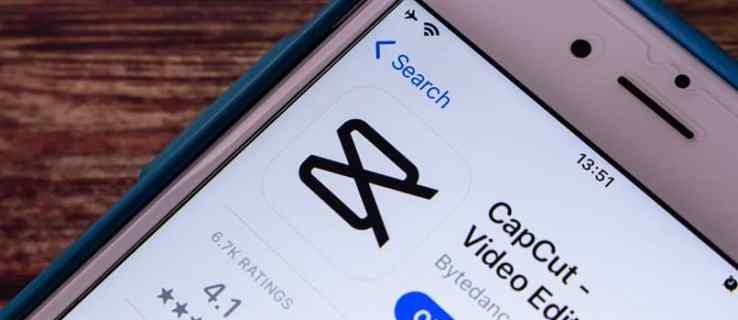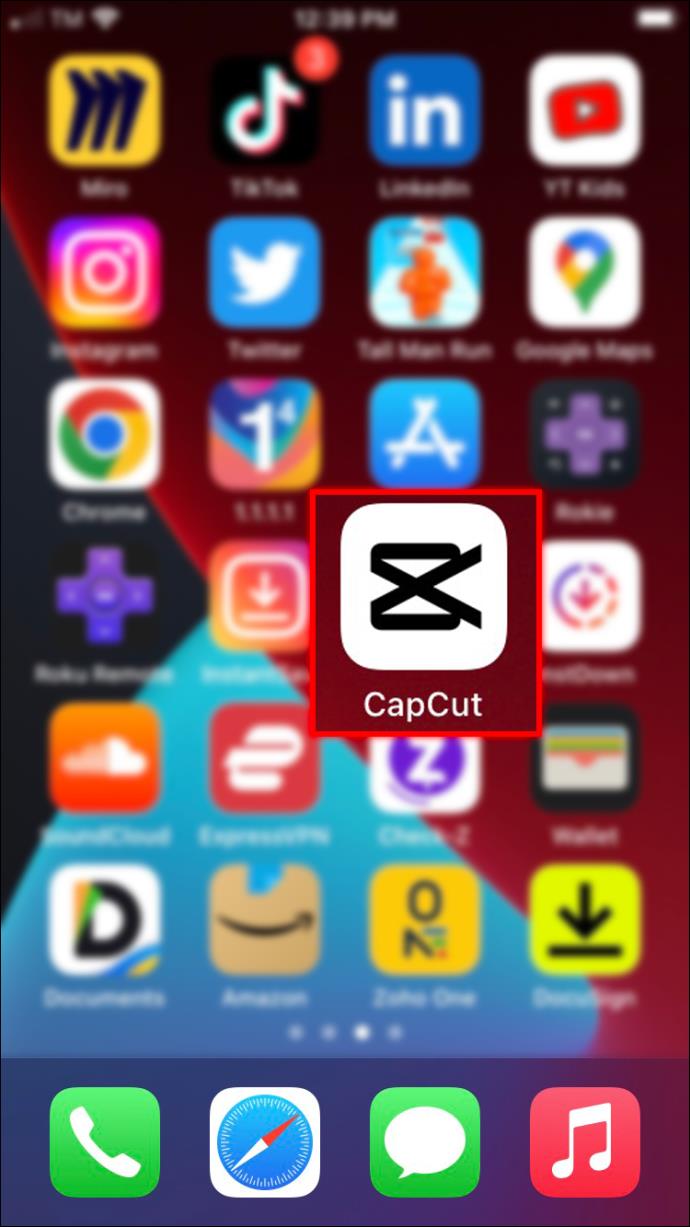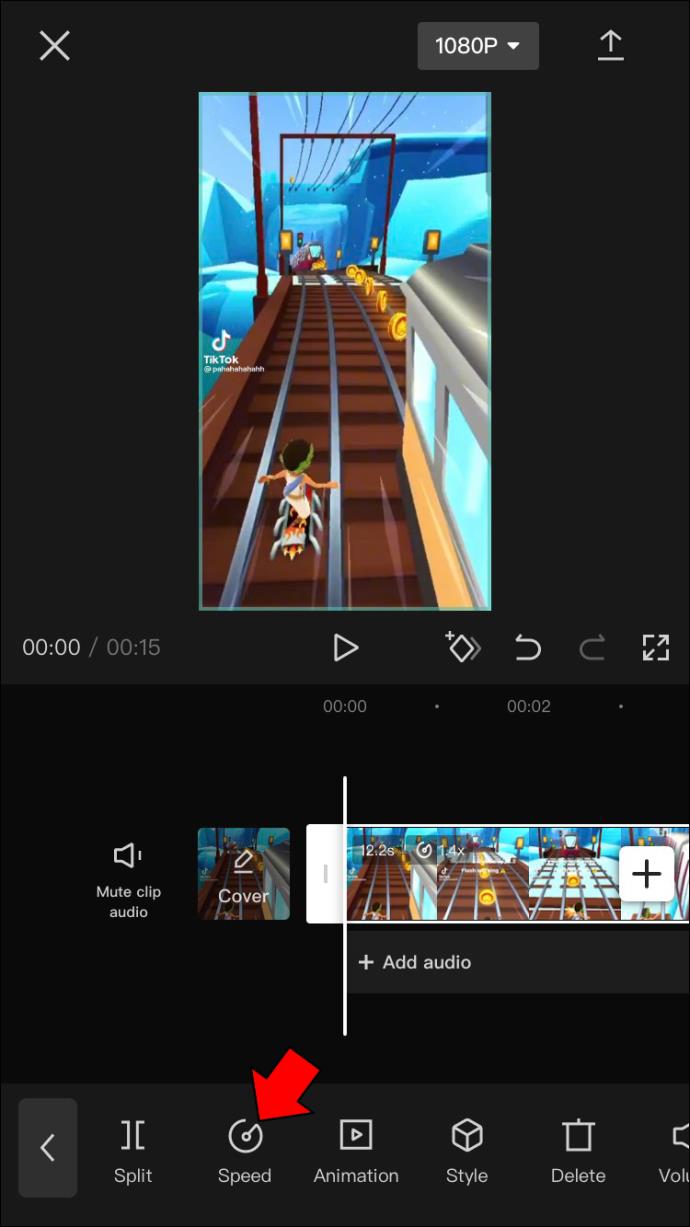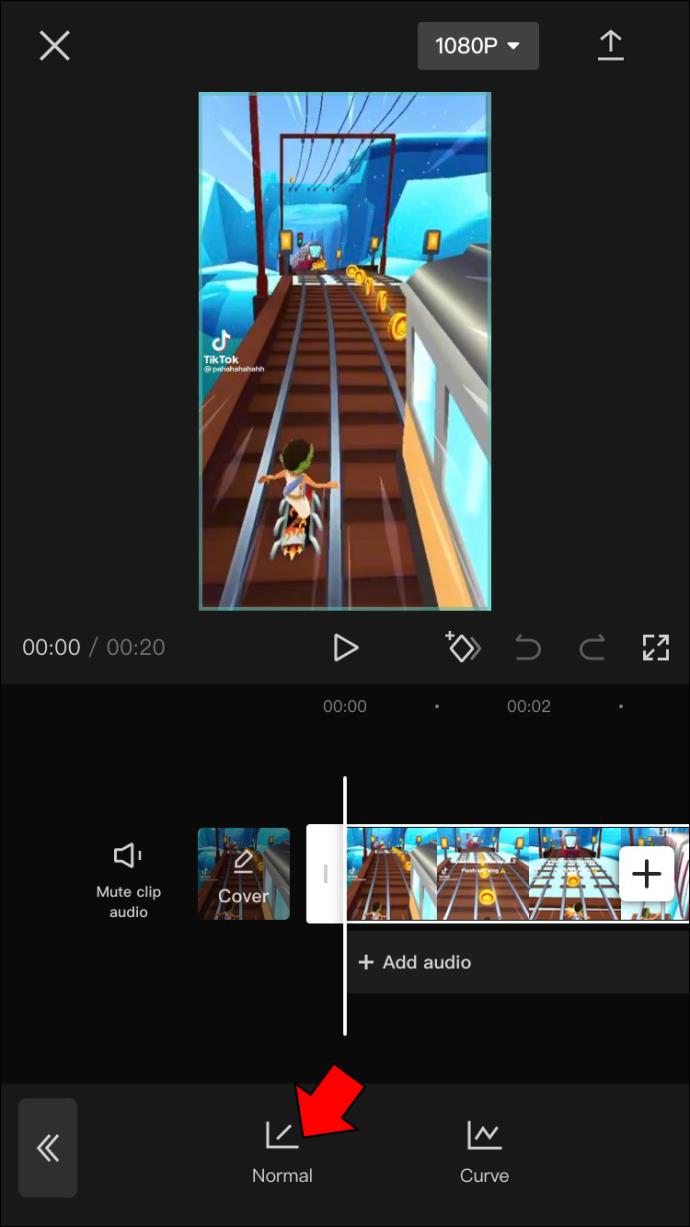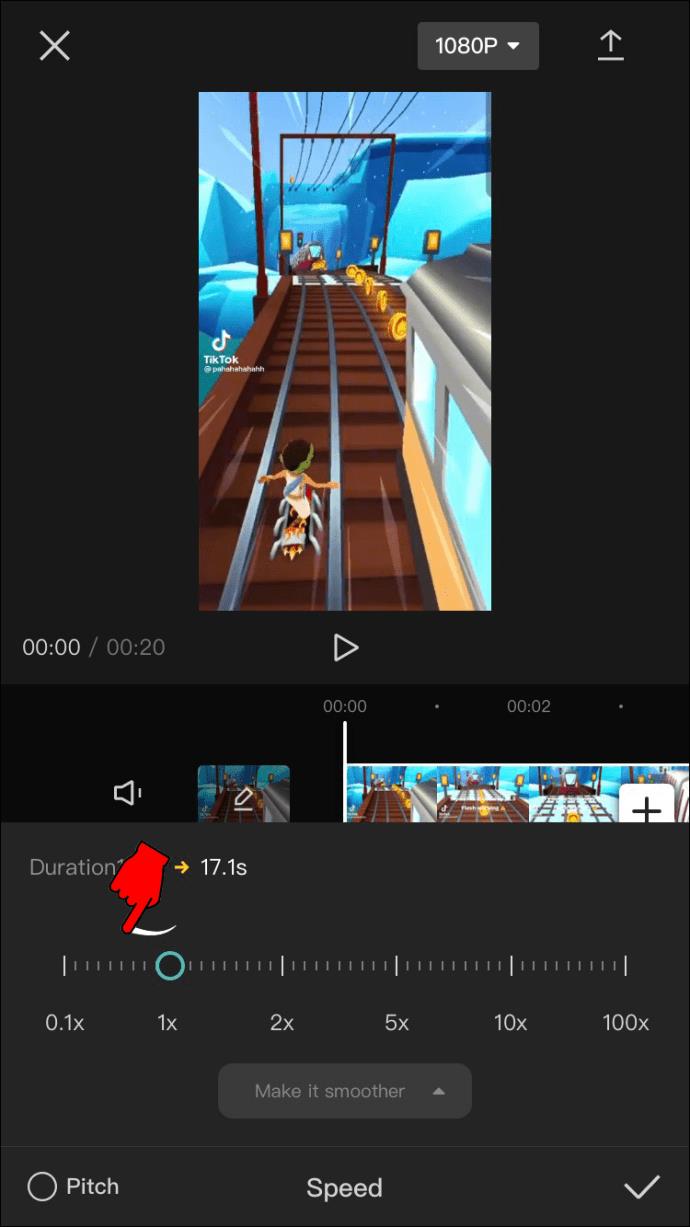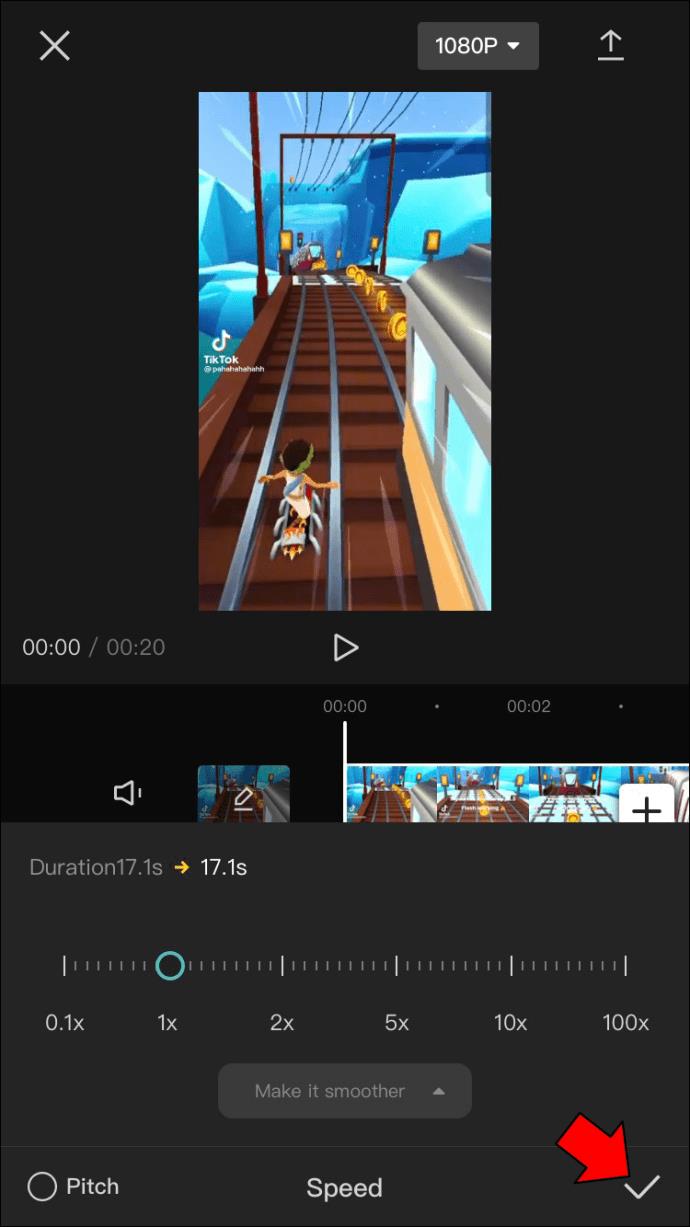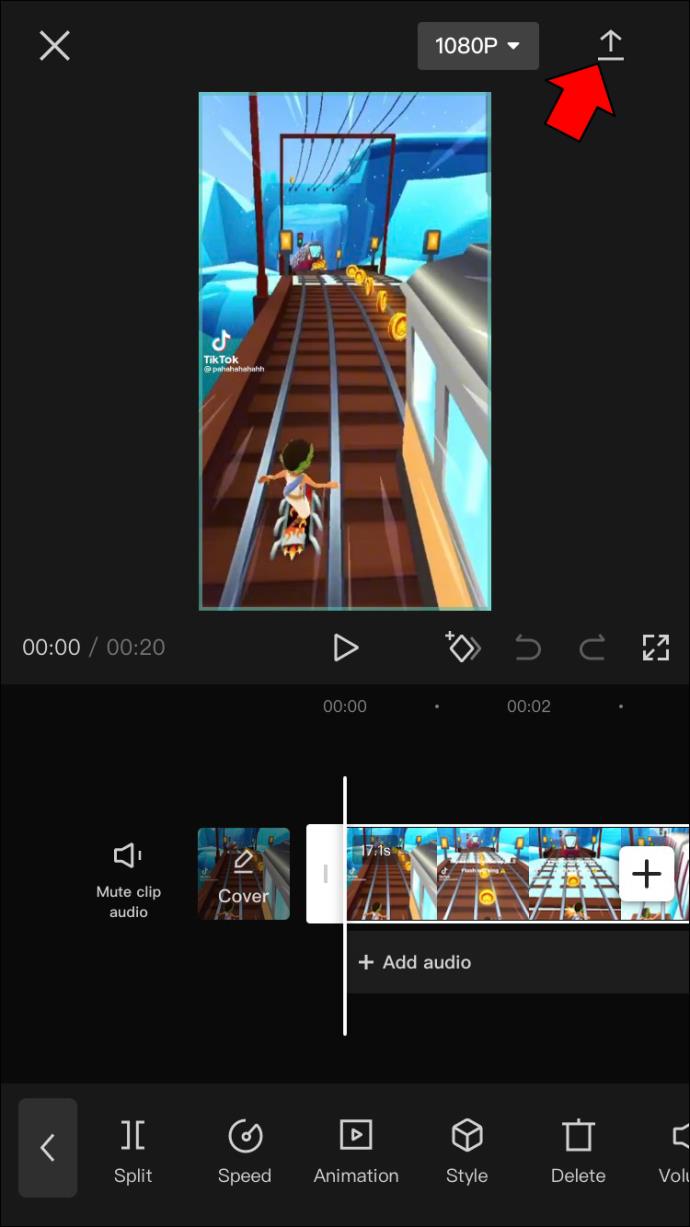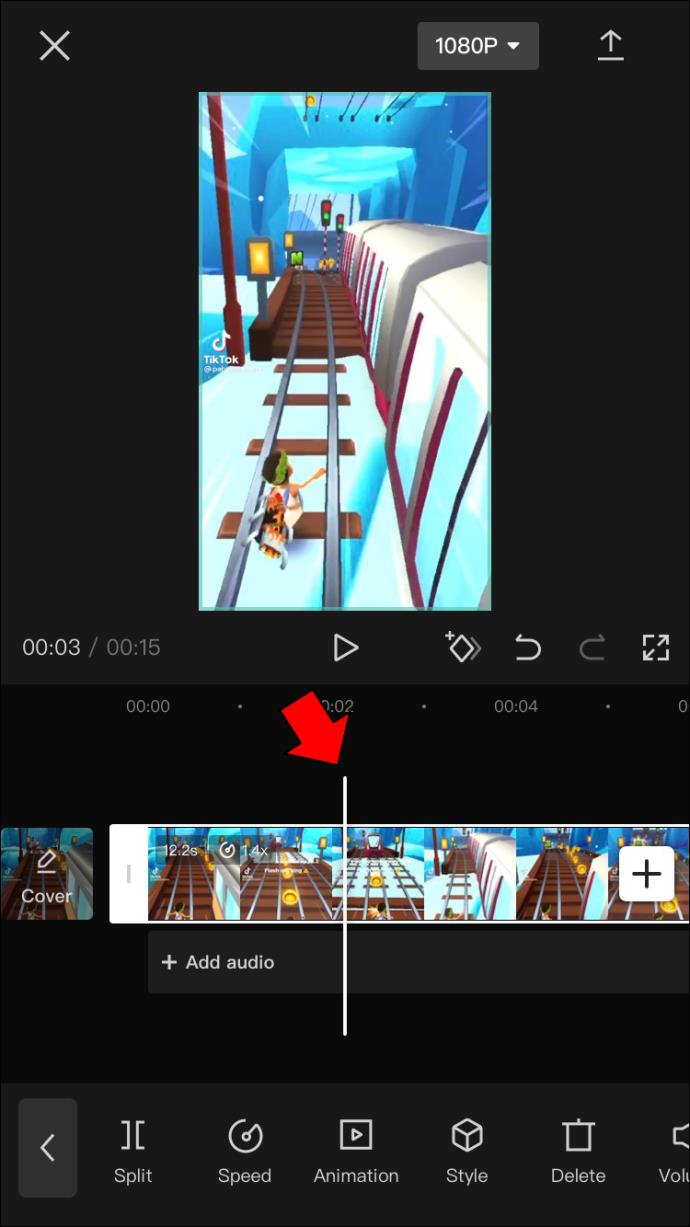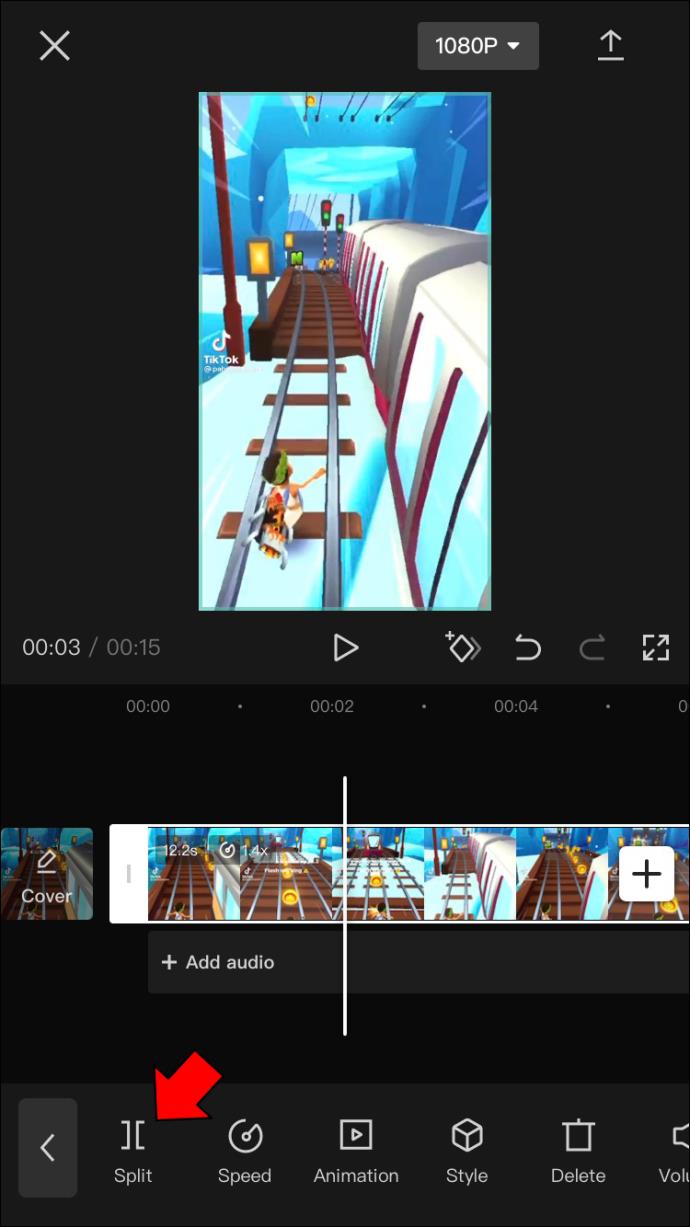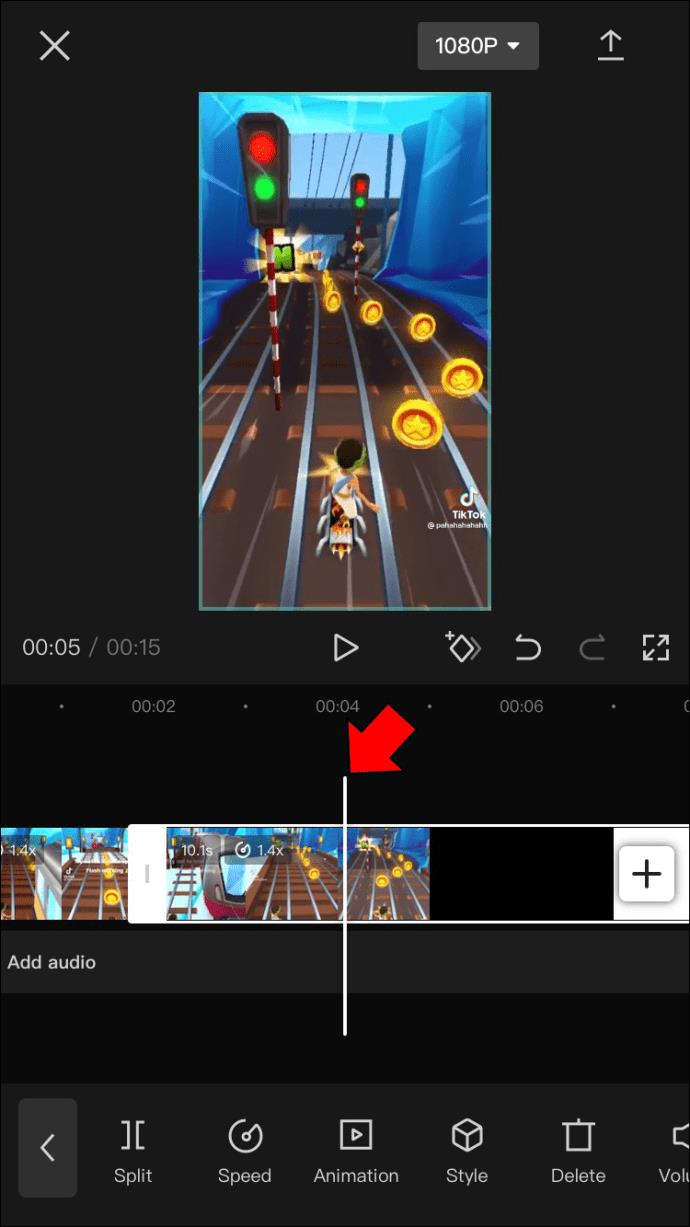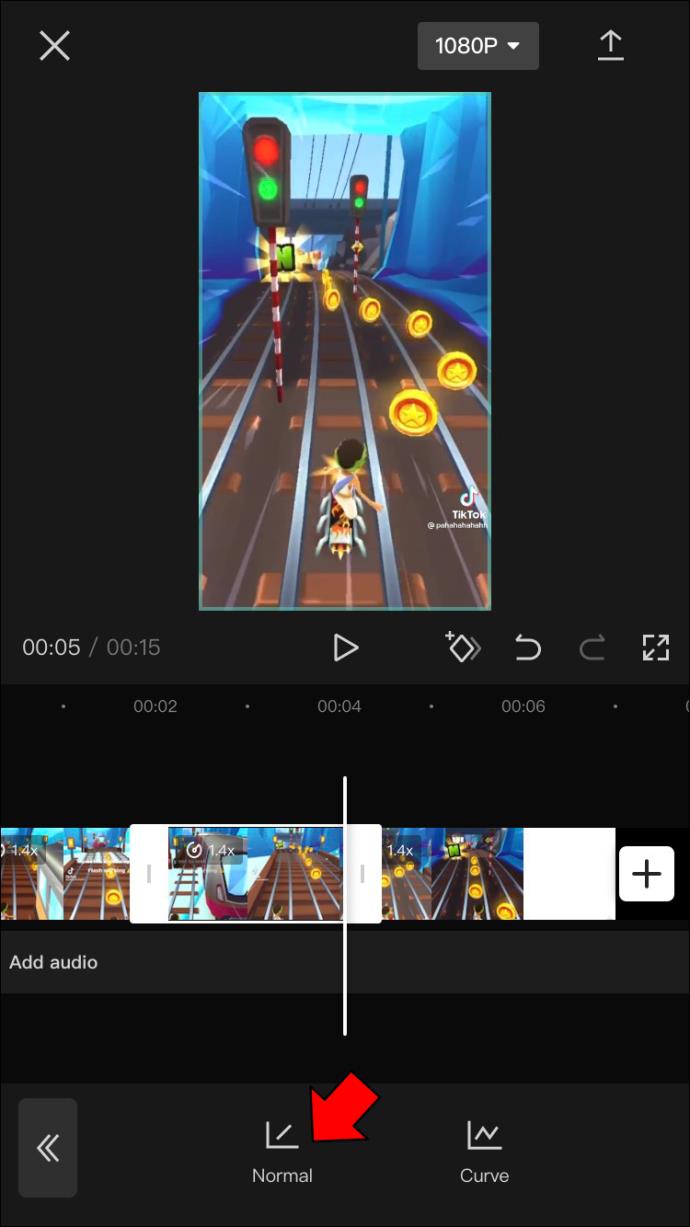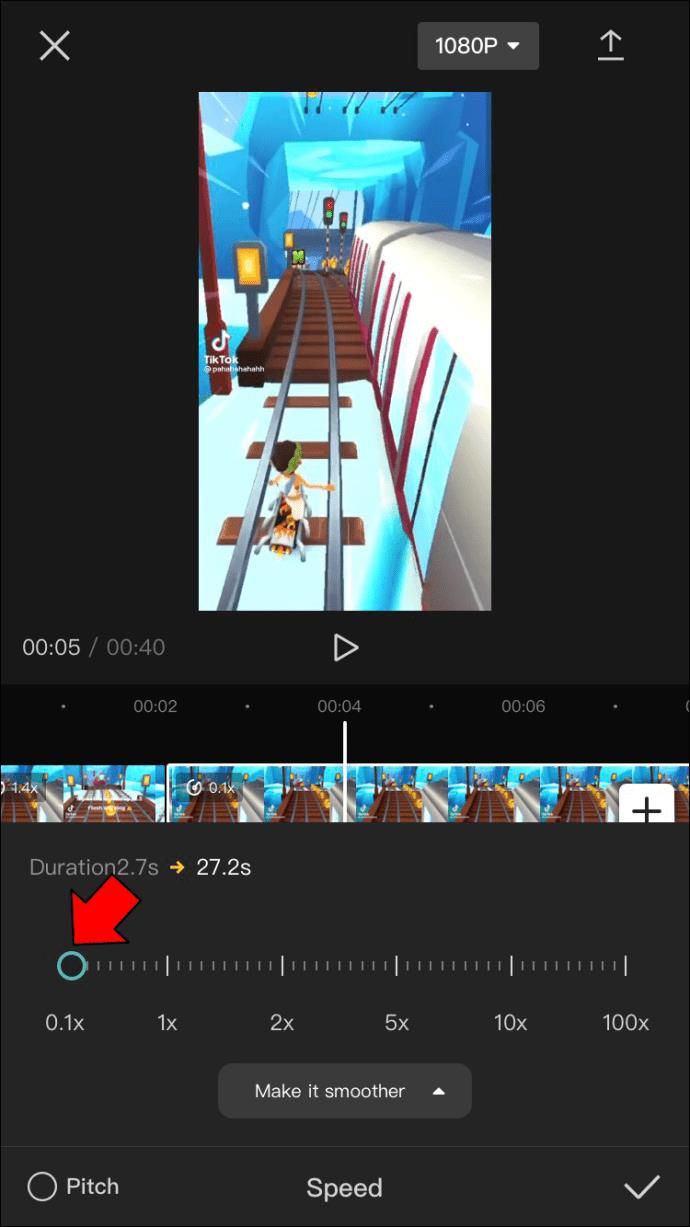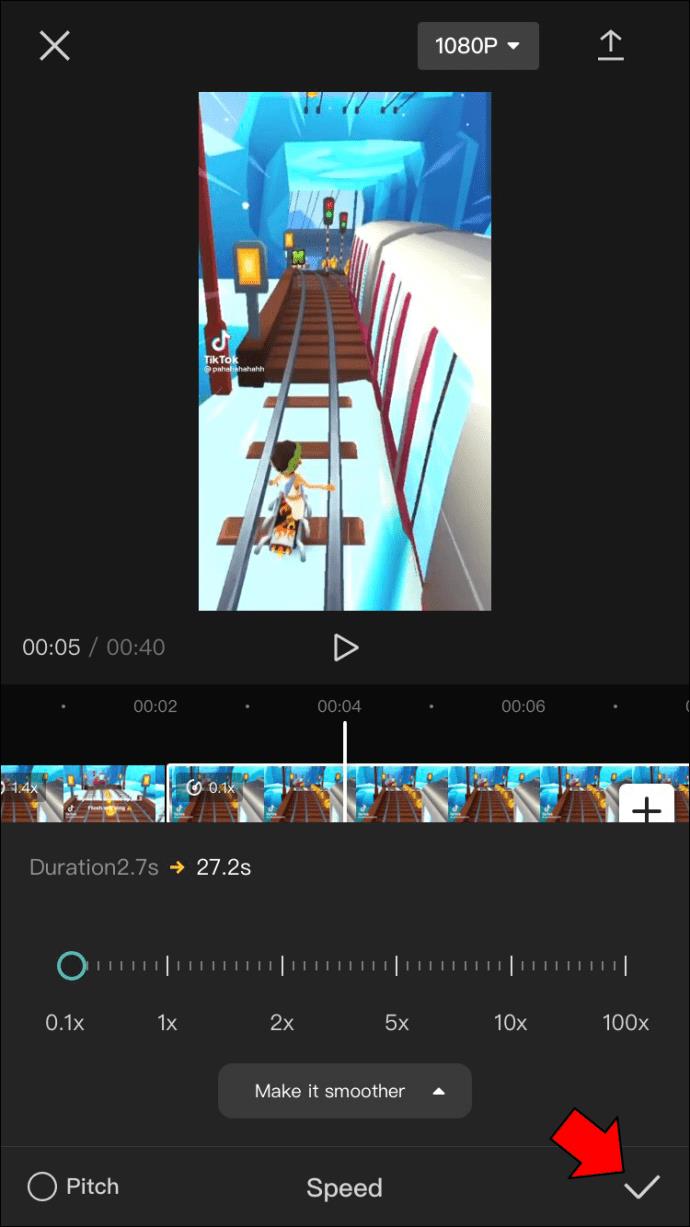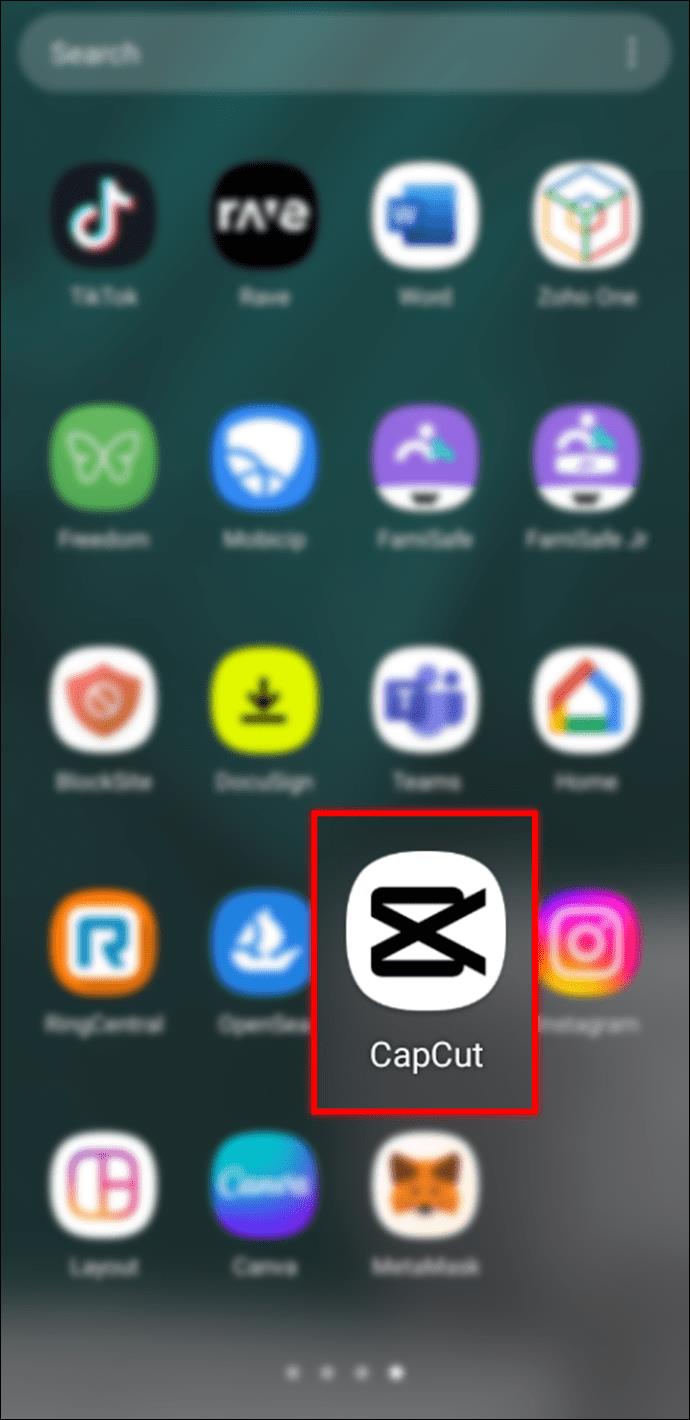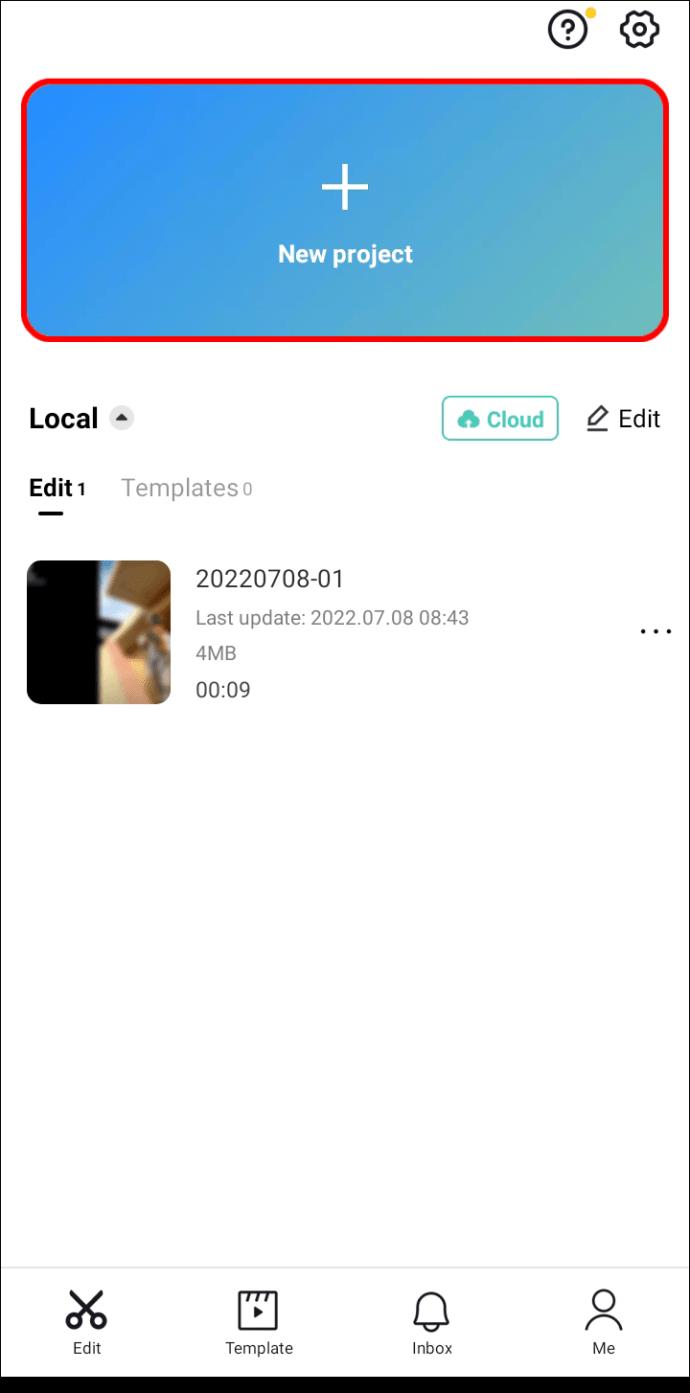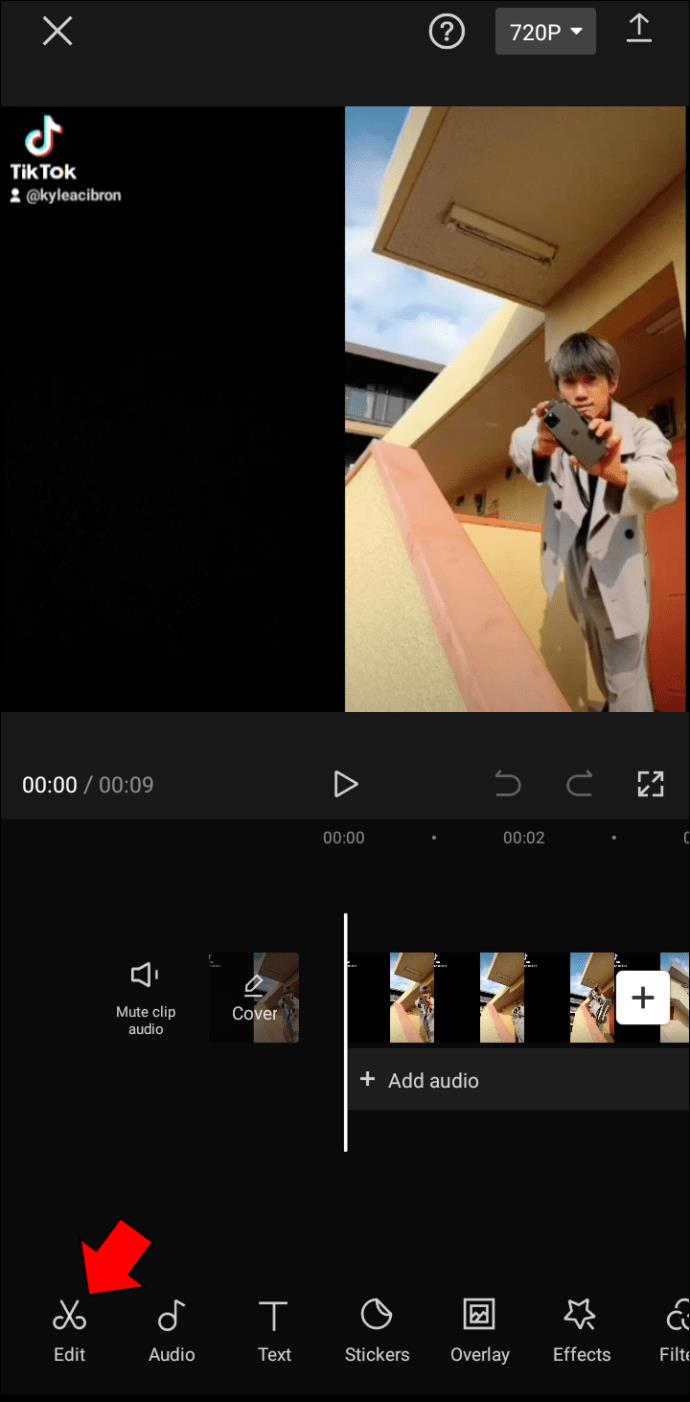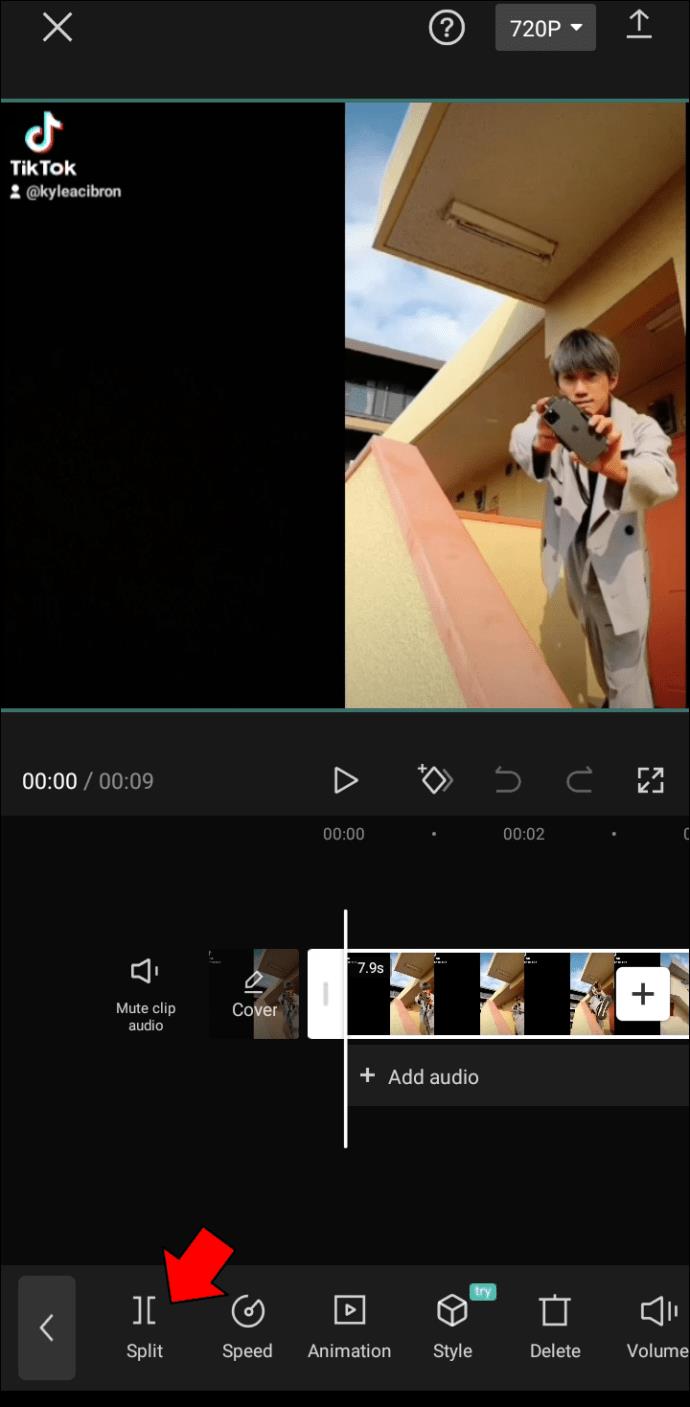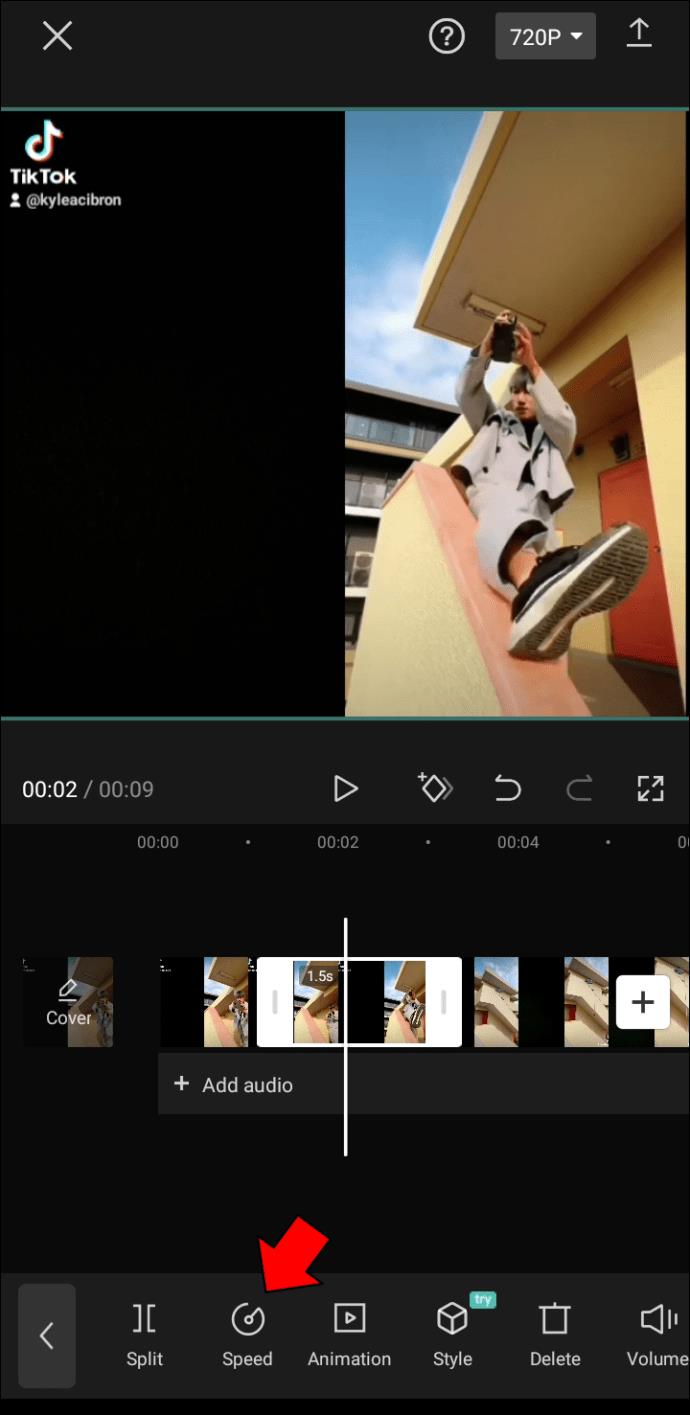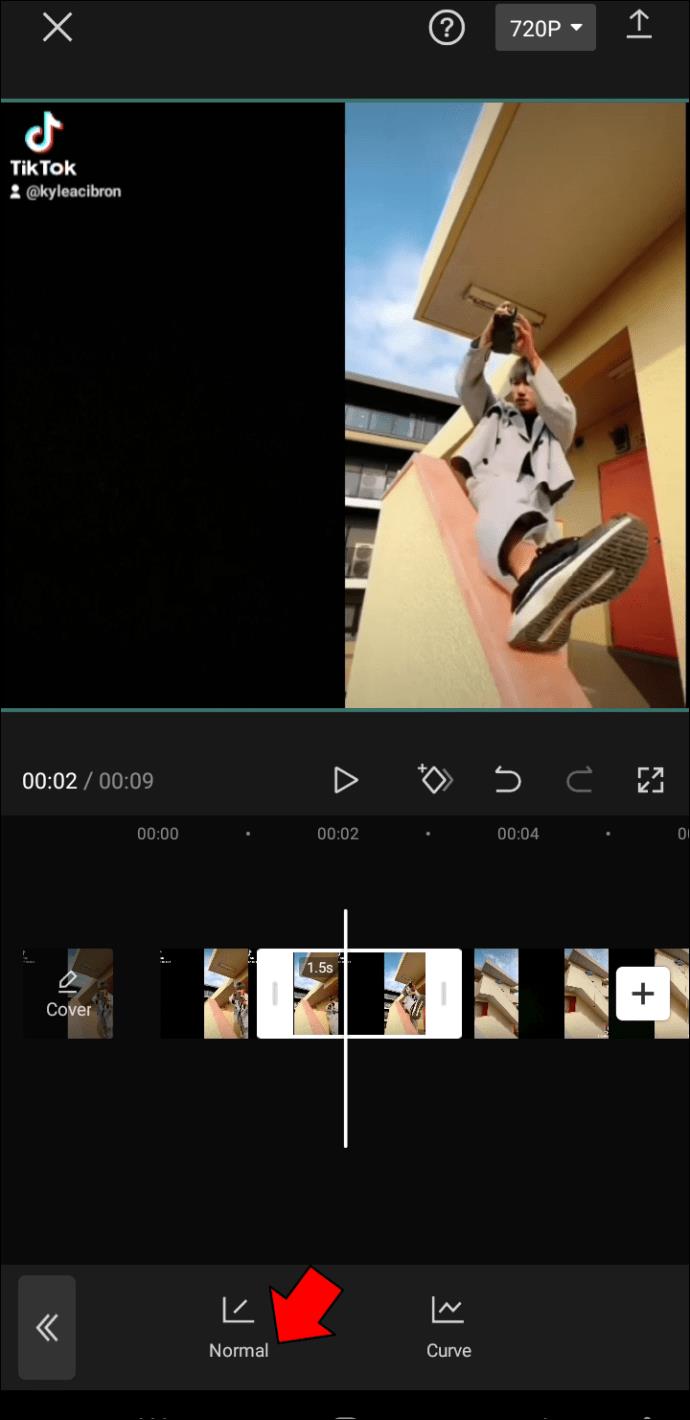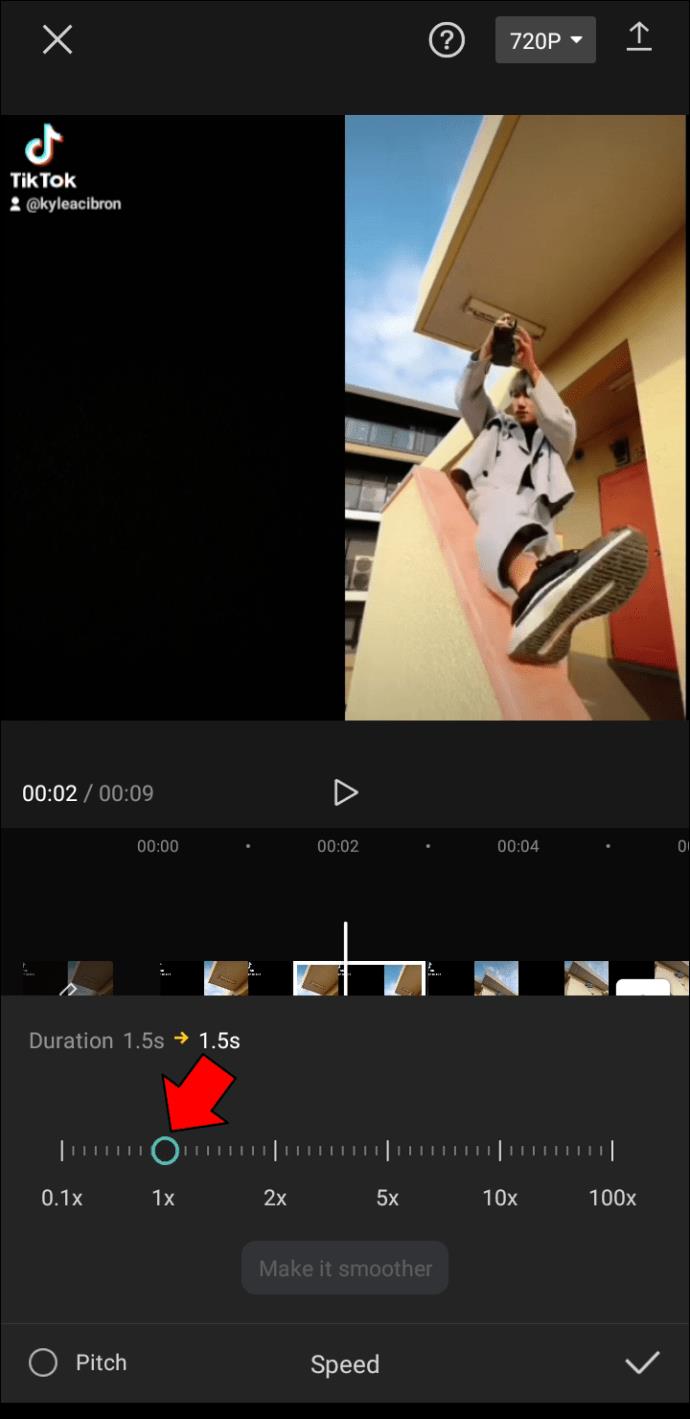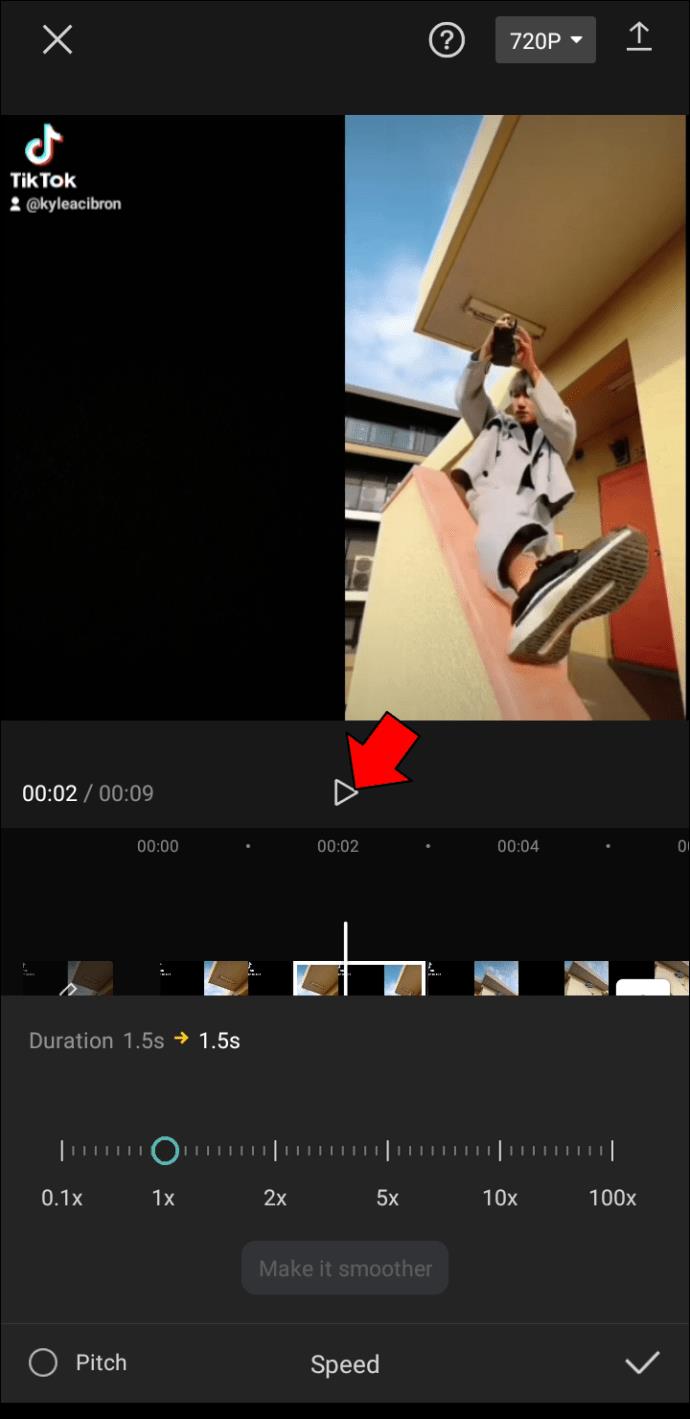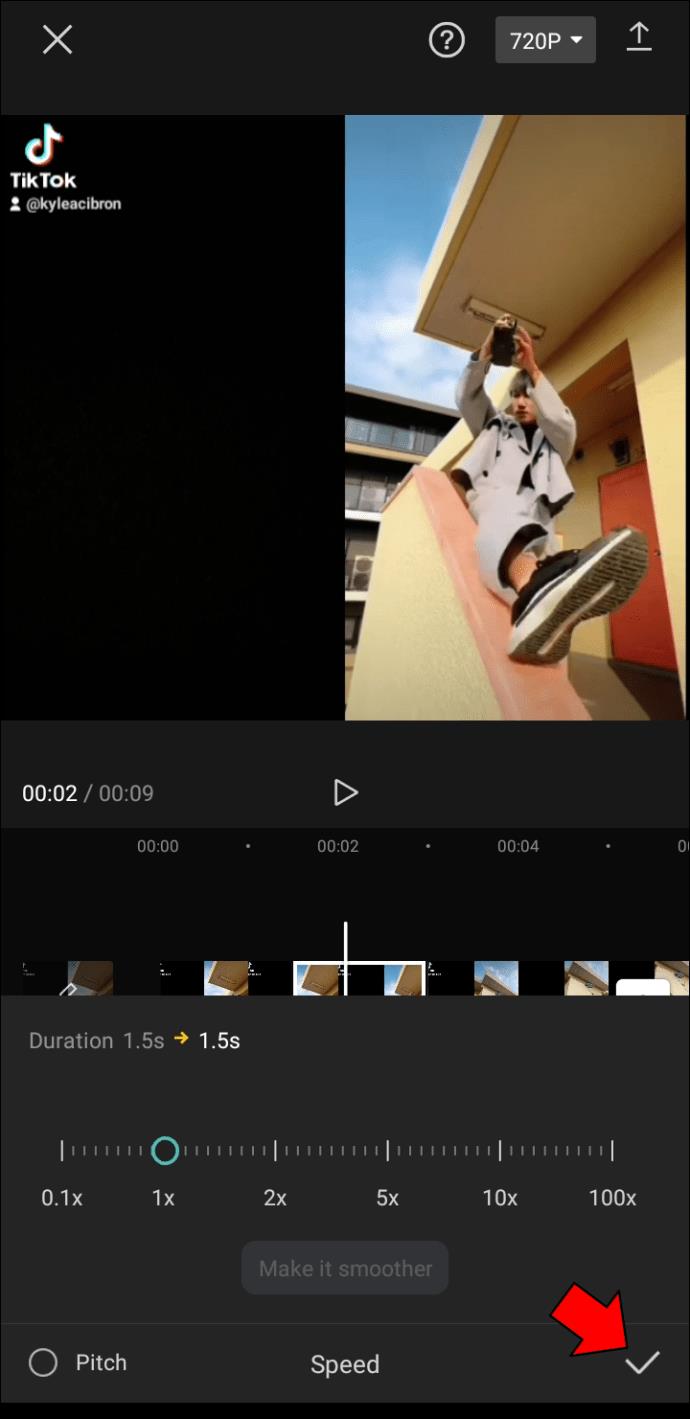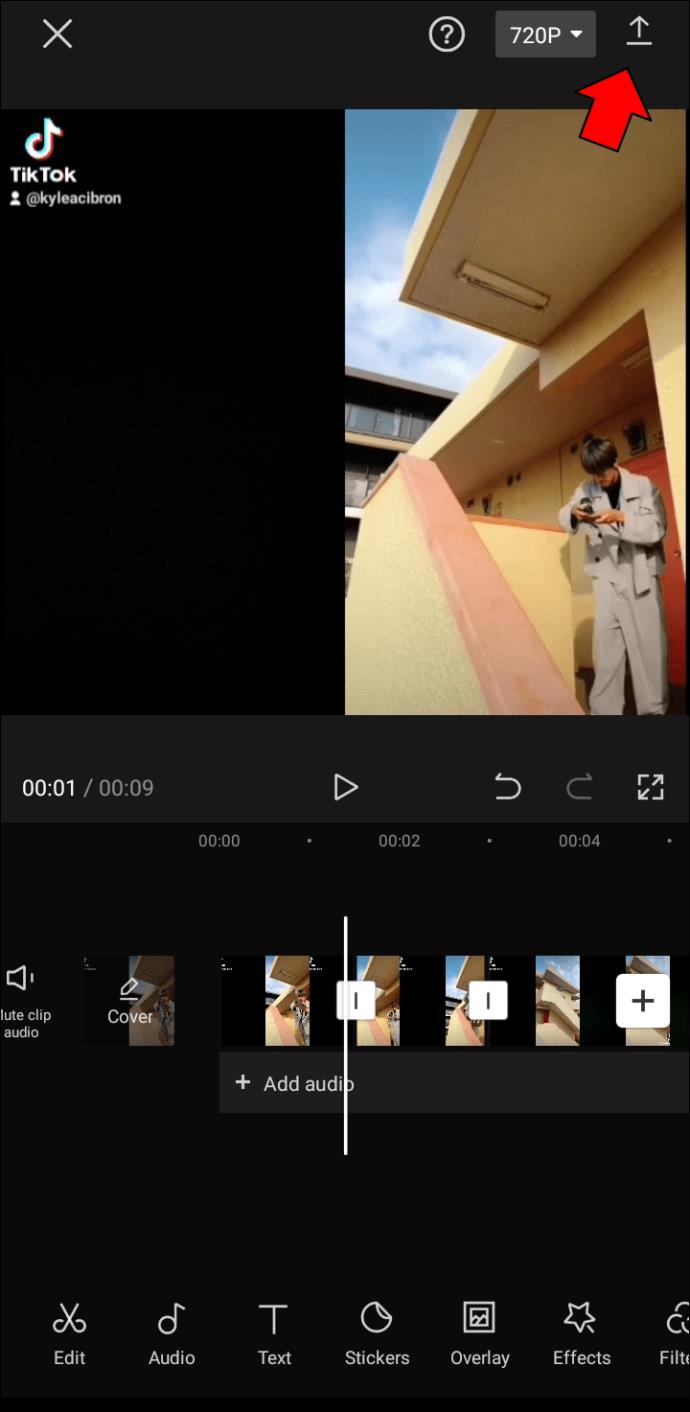Łącza urządzeń
Chociaż na Twój telefon dostępne są setki aplikacji do edycji wideo, CapCut jest jedną z najlepszych. Ta aplikacja oferuje różne narzędzia do edycji wideo, efekty 3D i funkcje, które mogą przenieść Twoje filmy na wyższy poziom. Jednym z takich narzędzi jest efekt zwolnionego tempa lub spowolnienia, którego można użyć do spowolnienia całego filmu lub tylko jego części.
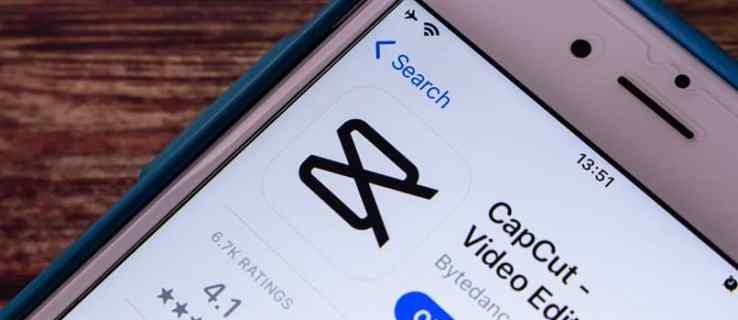
Ten przewodnik nauczy Cię, jak korzystać z efektu zwolnionego tempa w CapCut na iPhone'ach i urządzeniach z Androidem.
Jak korzystać ze zwolnionego tempa w CapCut na iPhonie
CapCut cieszy się ostatnio dużym zainteresowaniem dzięki TikTok i Instagramowi. Jest to bezpłatna aplikacja do edycji wideo, która jest dostępna zarówno na urządzenia z systemem Android, jak i iPhone. Ta aplikacja jest również preferowanym wyborem dla twórców treści i osób wpływowych w aplikacjach społecznościowych. Oferuje kreatywne narzędzia i efekty, dzięki którym Twoje filmy będą się wyróżniać. Co więcej, ta aplikacja do edycji wideo jest niezwykle łatwa w użyciu.
Jeśli chcesz użyć efektu zwolnionego tempa w CapCut, oto jak to zrobić na iPhonie.
- Otwórz CapCut na swoim iPhonie.
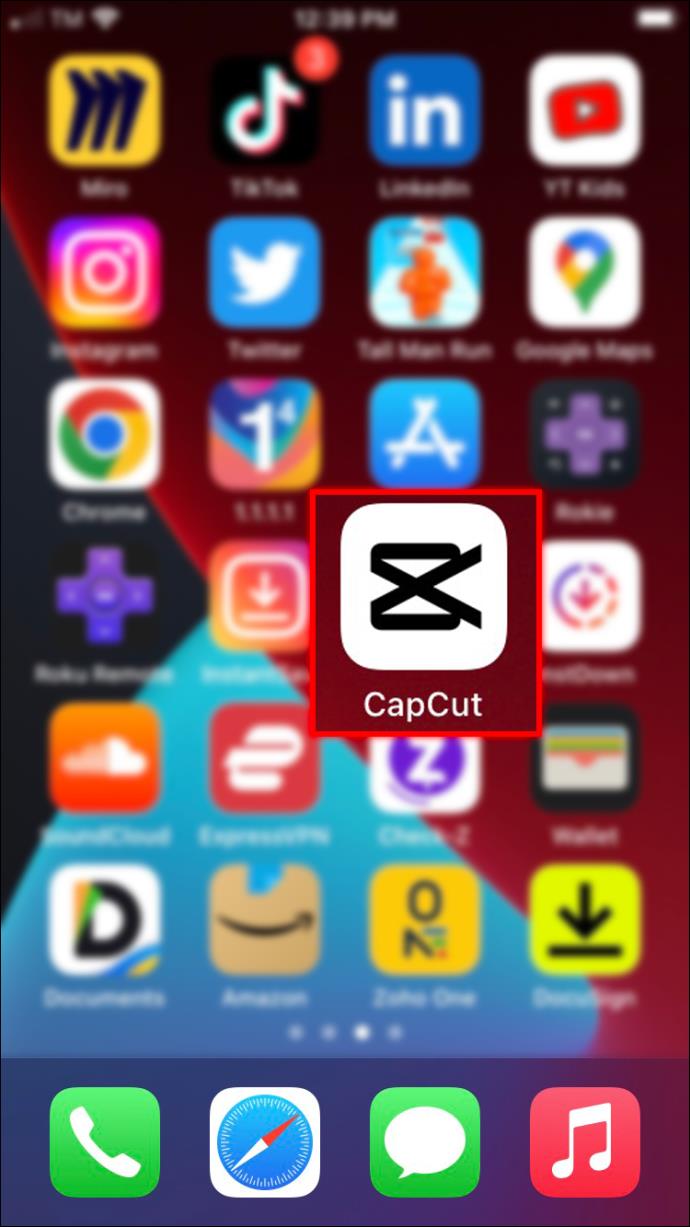
- Stuknij w przycisk „+ Nowy projekt” u góry strony głównej.

- Wybierz opcję „Edytuj” w lewym dolnym rogu paska narzędzi.

- Przejdź do opcji „Prędkość” na pasku narzędzi.
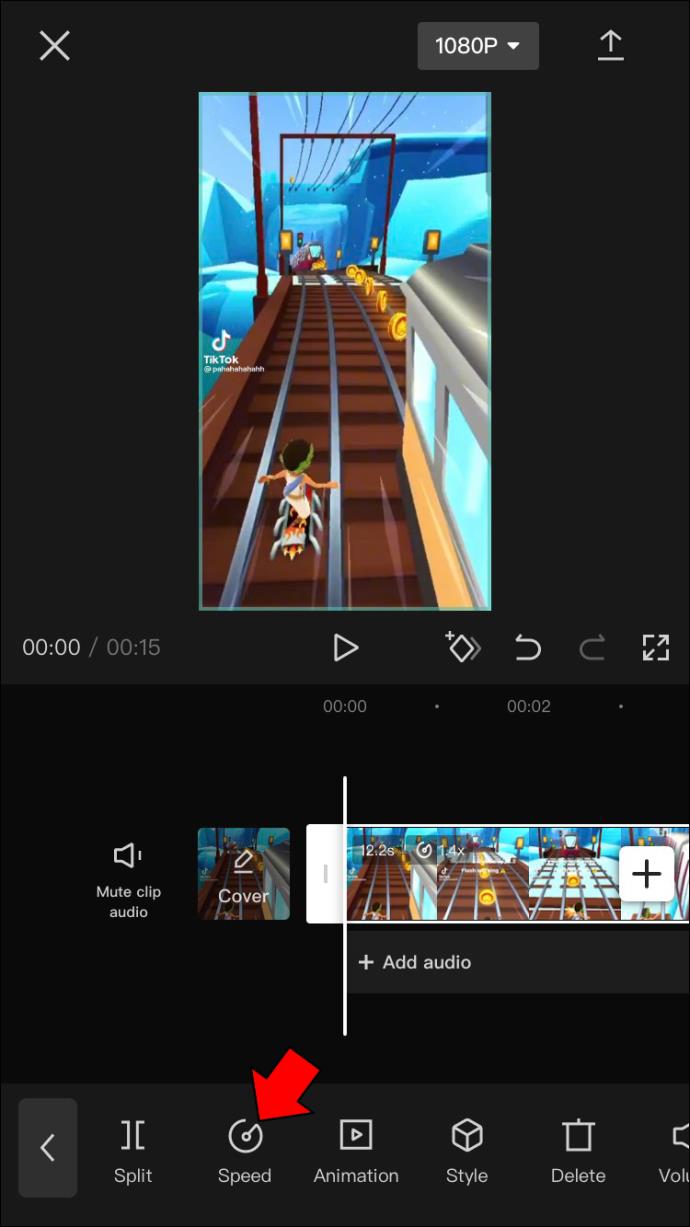
- Przejdź do „Normalny”.
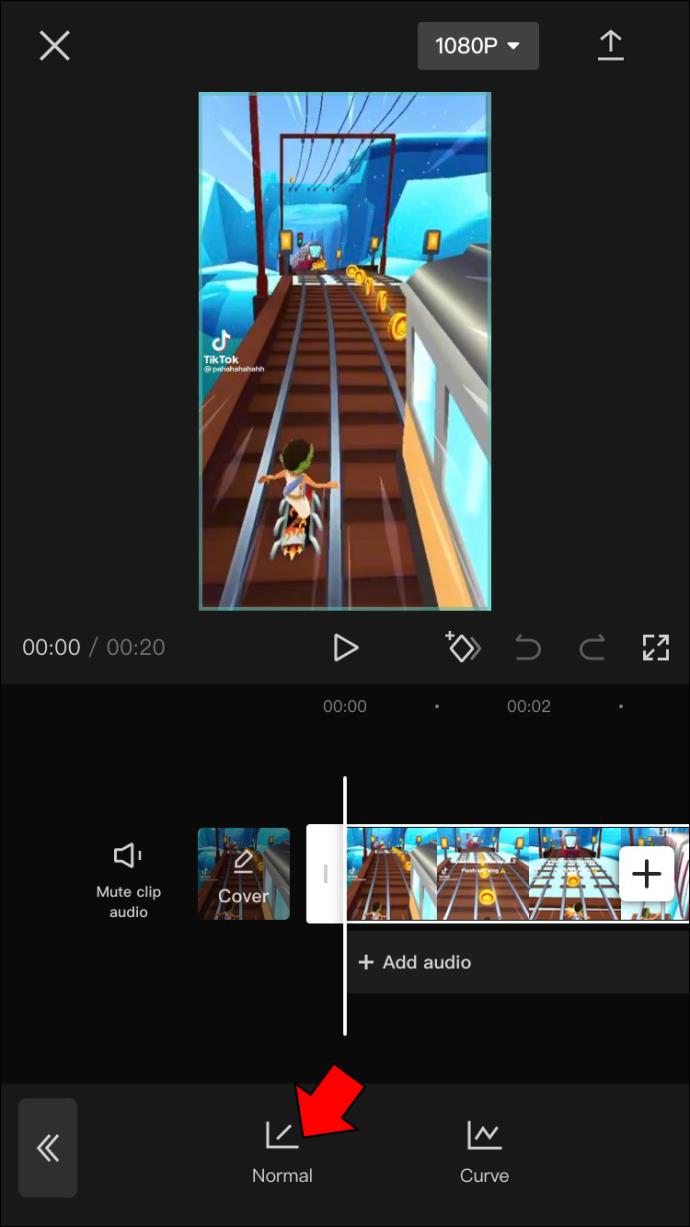
- Przeciągnij suwak w lewo, aby dostosować szybkość wideo.
Uwaga: jeśli chcesz sprawdzić, jak wideo wygląda do tej pory, dotknij ikony odtwarzania tuż pod filmem.
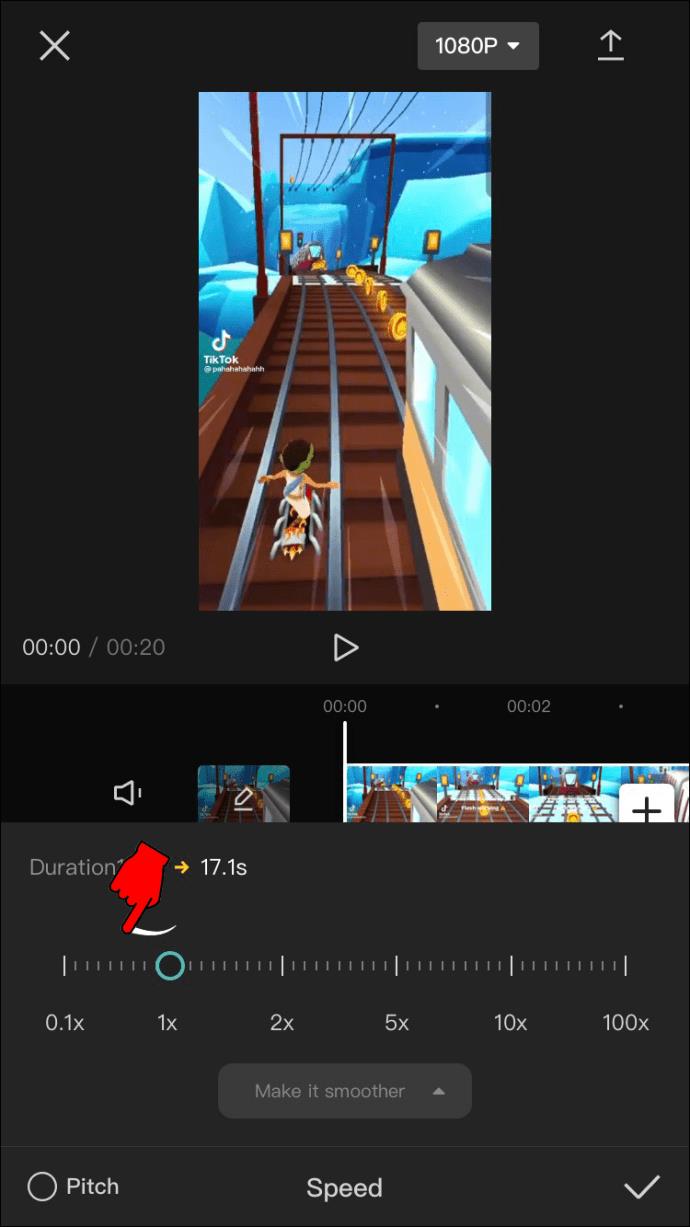
- Stuknij znacznik wyboru w prawym dolnym rogu ekranu.
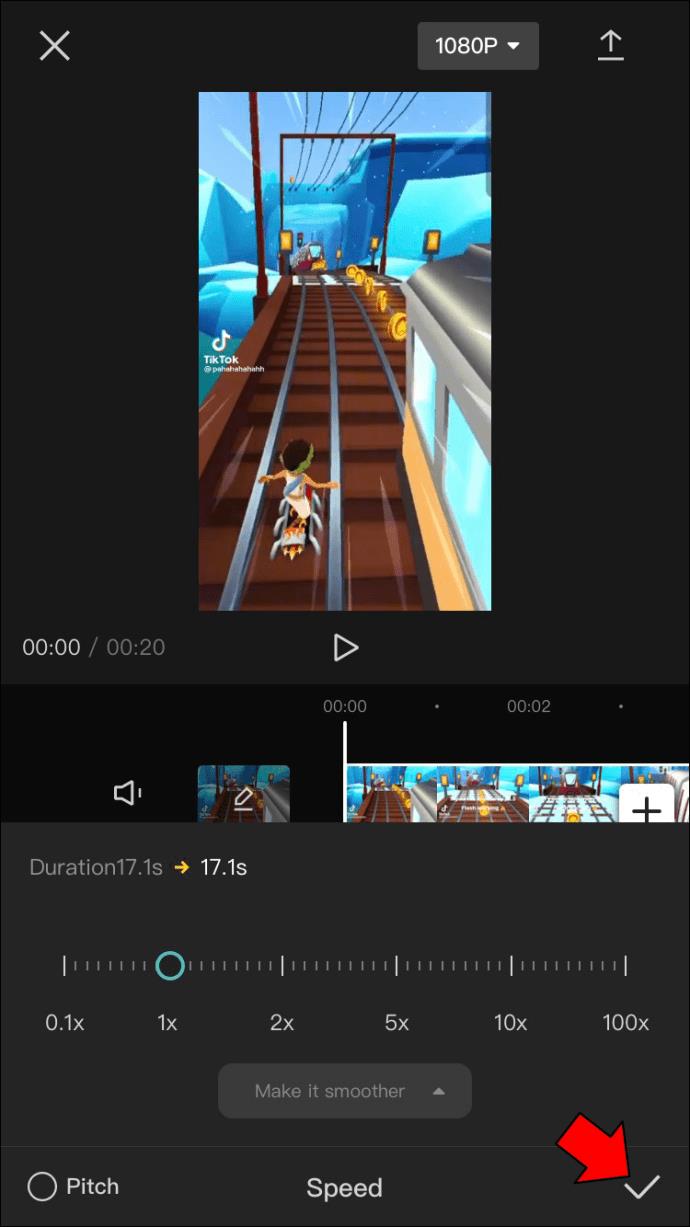
- Przejdź do ikony pobierania w prawym górnym rogu.
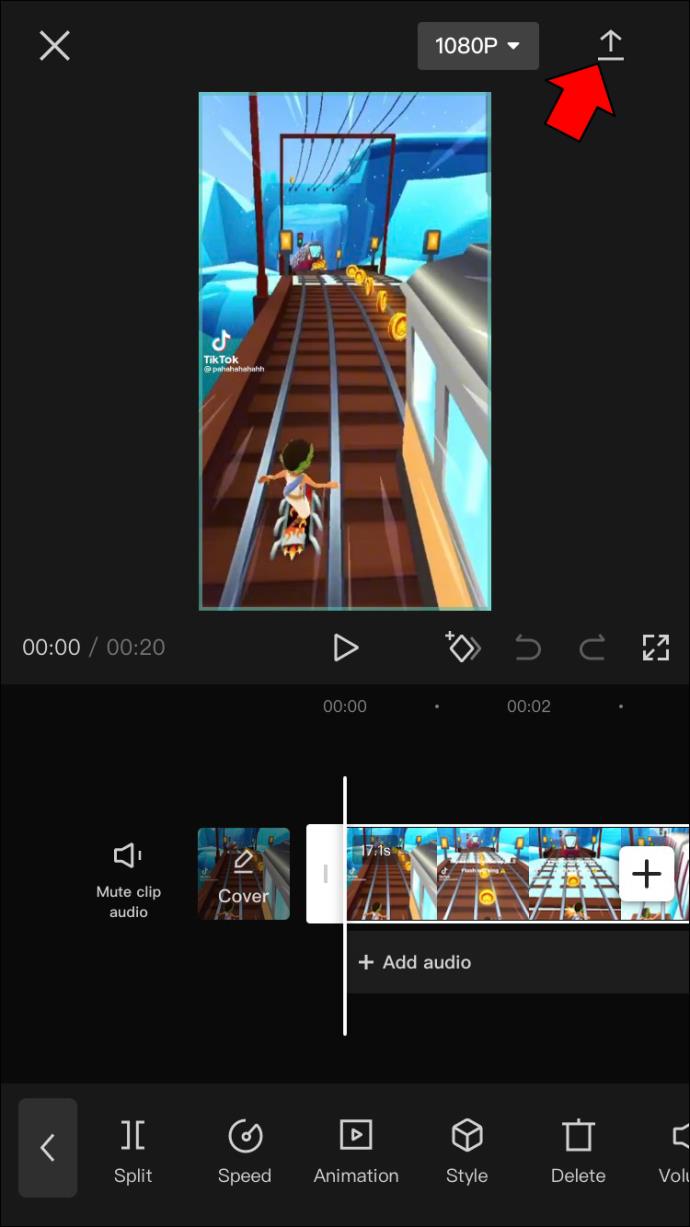
Zapisanie zmian wprowadzonych w filmie zajmie CapCut kilka chwil. Im więcej wprowadzisz zmian, tym dłużej CapCut zajmie przetworzenie wideo i przygotowanie go do pobrania. To dlatego, że efekt zwolnionego tempa wydłuża czas trwania filmu, a edytowana wersja zajmie więcej miejsca w telefonie.
Po pobraniu wideo możesz udostępnić je na TikTok, WhatsApp, Facebooku i Instagramie. Jeśli chcesz tylko na razie zapisać wideo, dotknij „Inne” i przejdź do „Zapisz wideo”.
Te instrukcje pomogą Ci wykorzystać efekt zwolnionego tempa na całej długości filmu.
Jeśli chcesz użyć zwolnionego tempa tylko dla jednej części filmu, oto, co musisz zrobić.
- Prześlij nowy film do CapCut.

- Przejdź do ikony „Edytuj” w lewym dolnym rogu ekranu.

- Przesuń suwak w miejsce, w którym chcesz rozpocząć odtwarzanie w zwolnionym tempie.
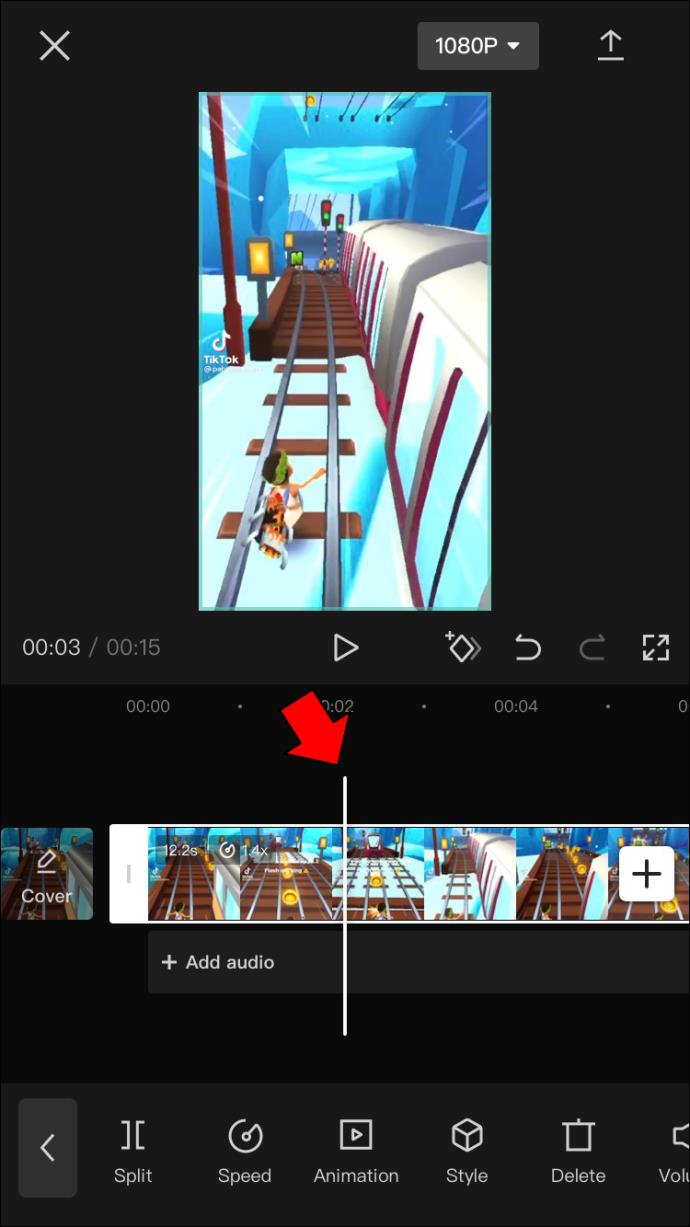
- Wybierz narzędzie „Podziel”.
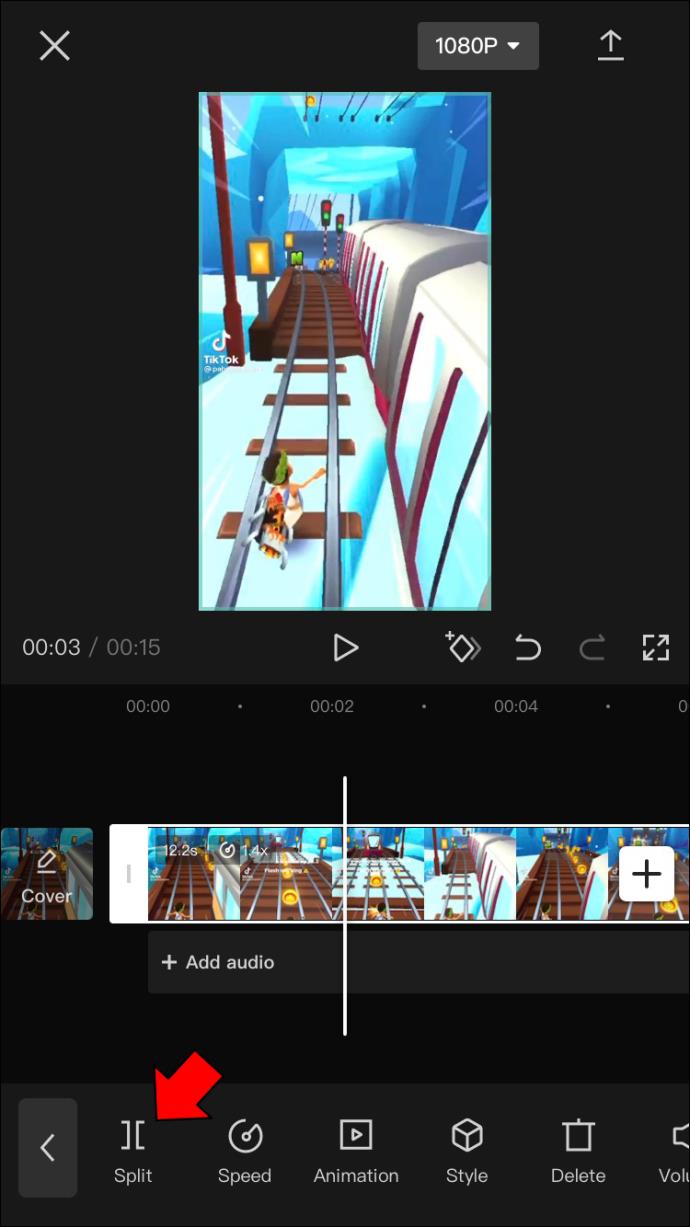
- Zrób to samo dla końca części w zwolnionym tempie.
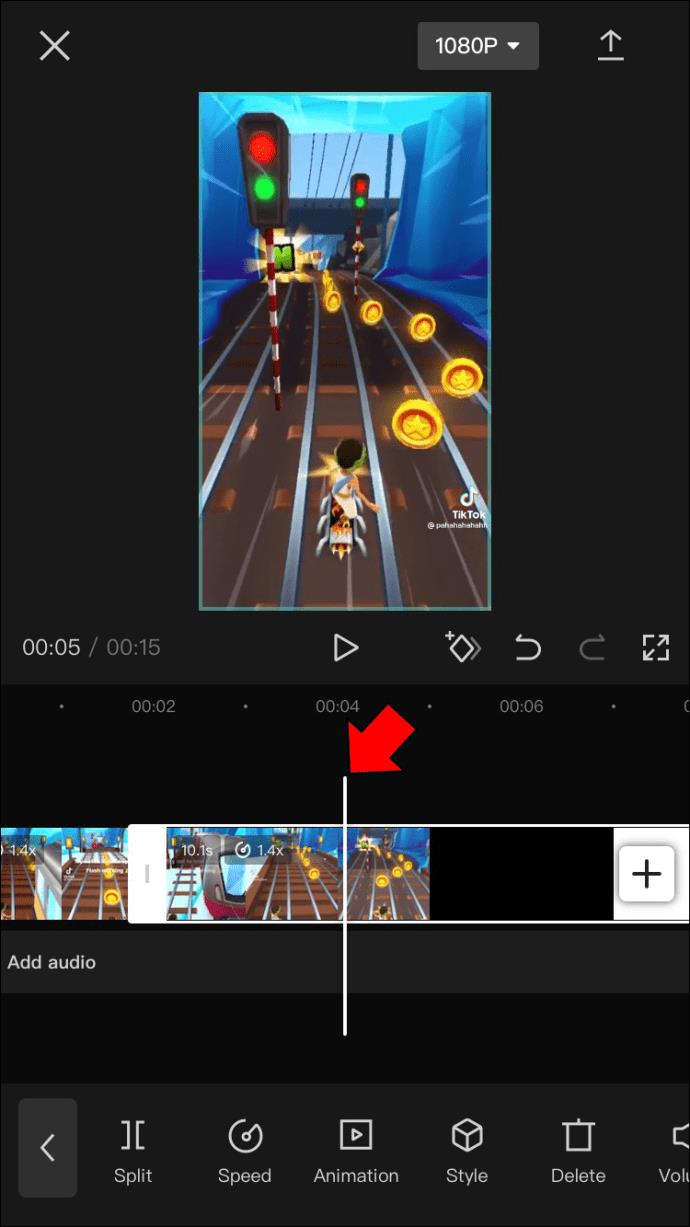
- Przejdź do opcji „Prędkość”, a następnie do „Normalna”.
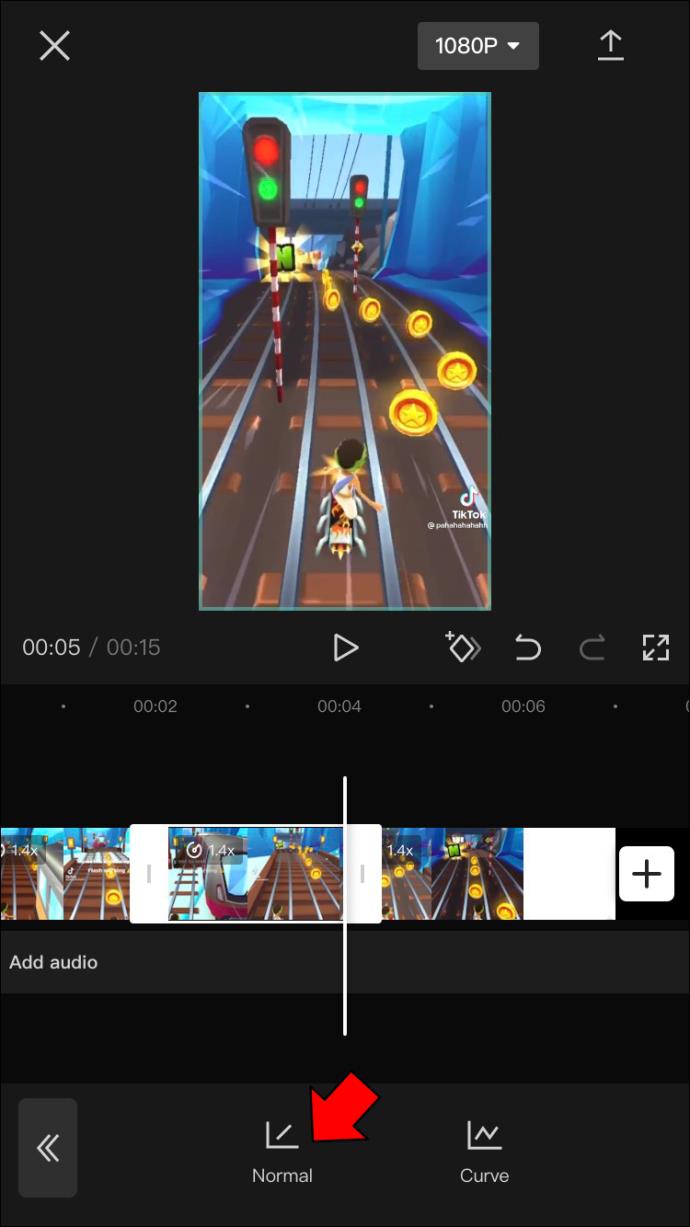
- Zwolnij wideo, przeciągając okrągły suwak w lewo.
Uwaga: normalna prędkość to 1x, więc aby spowolnić wideo, dostosuj ją w zakresie od 0,1x do 1x.
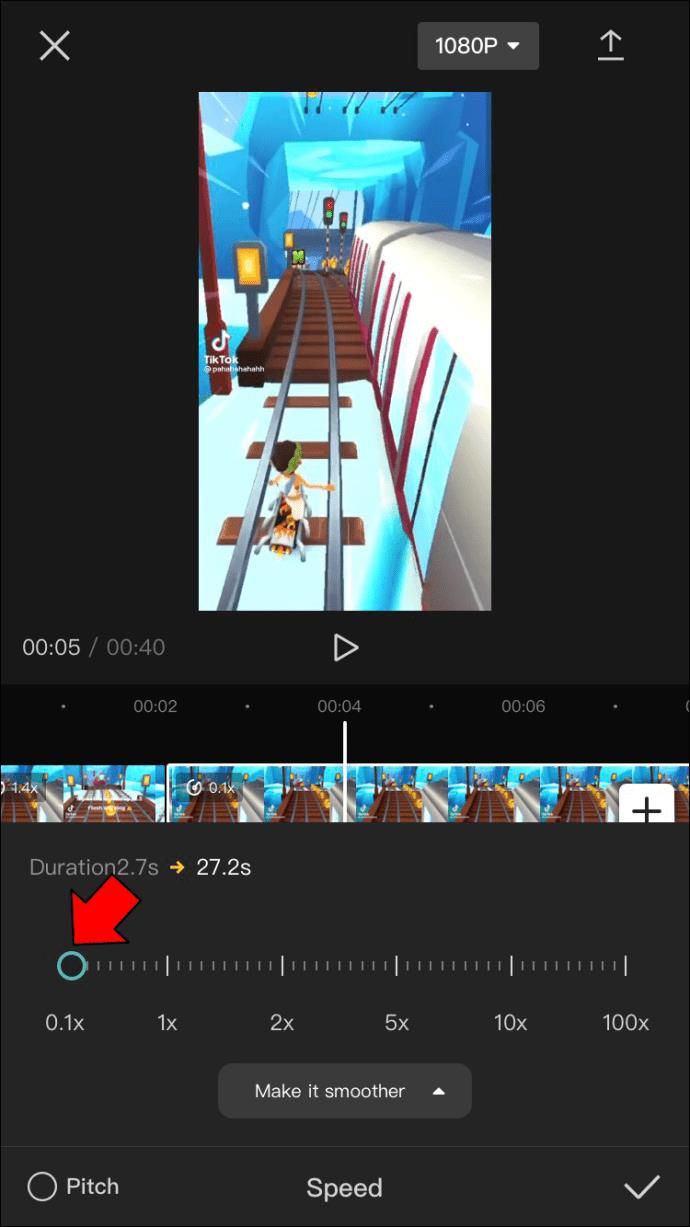
- Stuknij ikonę znacznika wyboru w prawym dolnym rogu, aby zapisać zmiany.
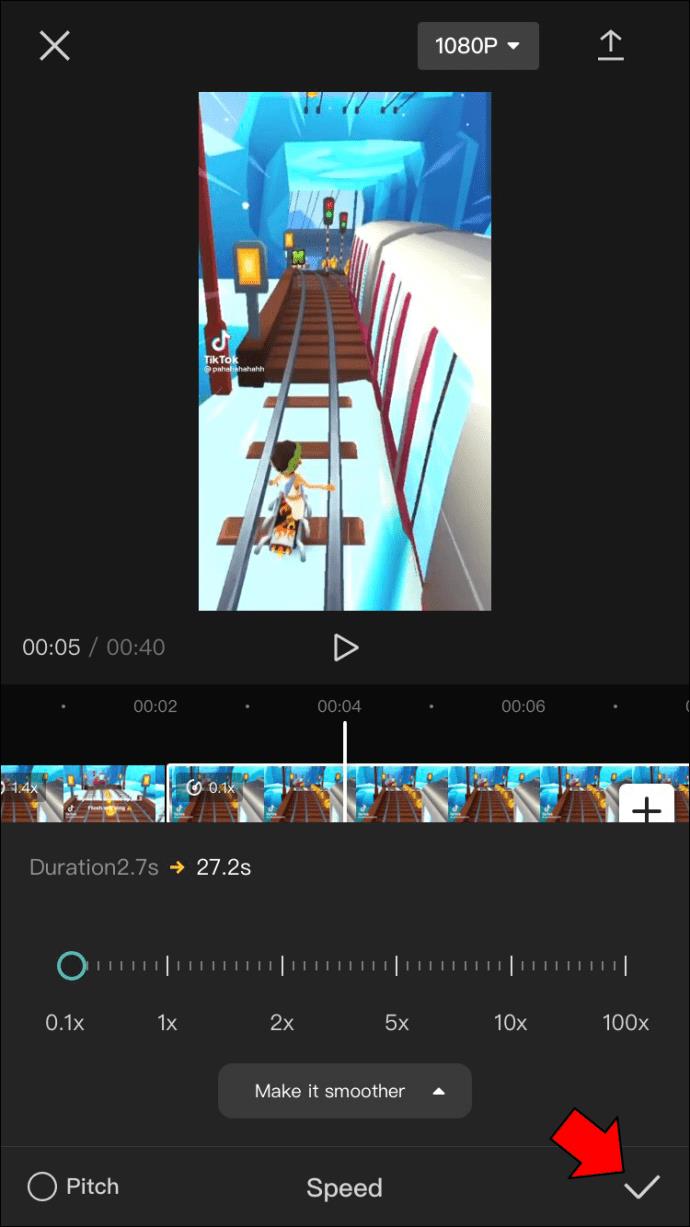
Po zakończeniu edycji wideo wyeksportuj je na swoje urządzenie. Podczas dostosowywania szybkości wideo masz również możliwość jego ulepszenia. Jeśli dotkniesz opcji „Wygładź” pod paskiem narzędzi, możesz wybrać między „Szybszy proces” i „Lepsza jakość”. Istnieje wiele innych efektów, których możesz użyć, aby przenieść swój film na wyższy poziom.
Jak korzystać ze zwolnionego tempa w CapCut na Androidzie
Jeśli jesteś użytkownikiem Androida, w ten sposób możesz dodać efekt zwolnionego tempa do swojego filmu za pomocą CapCut.
- Uruchom aplikację CapCut na swoim Androidzie.
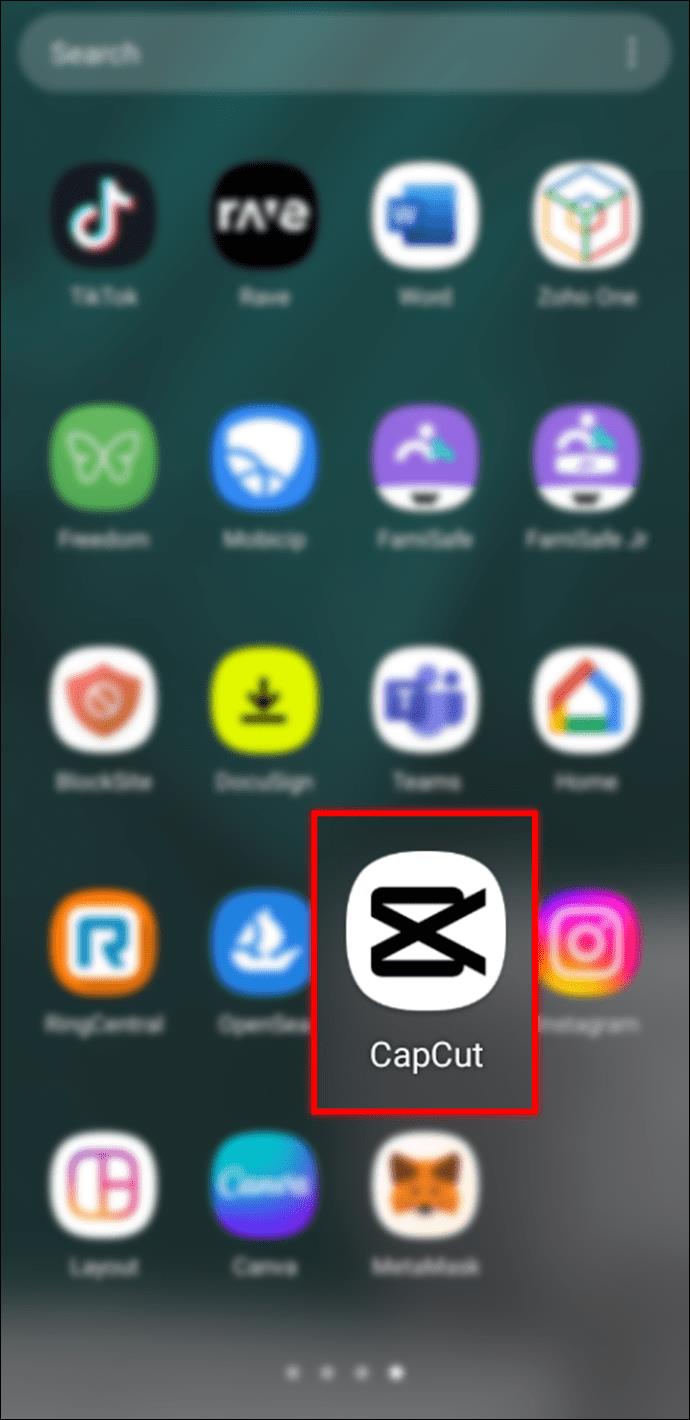
- Stuknij w „+ Nowy projekt” i dodaj wideo ze swojej galerii.
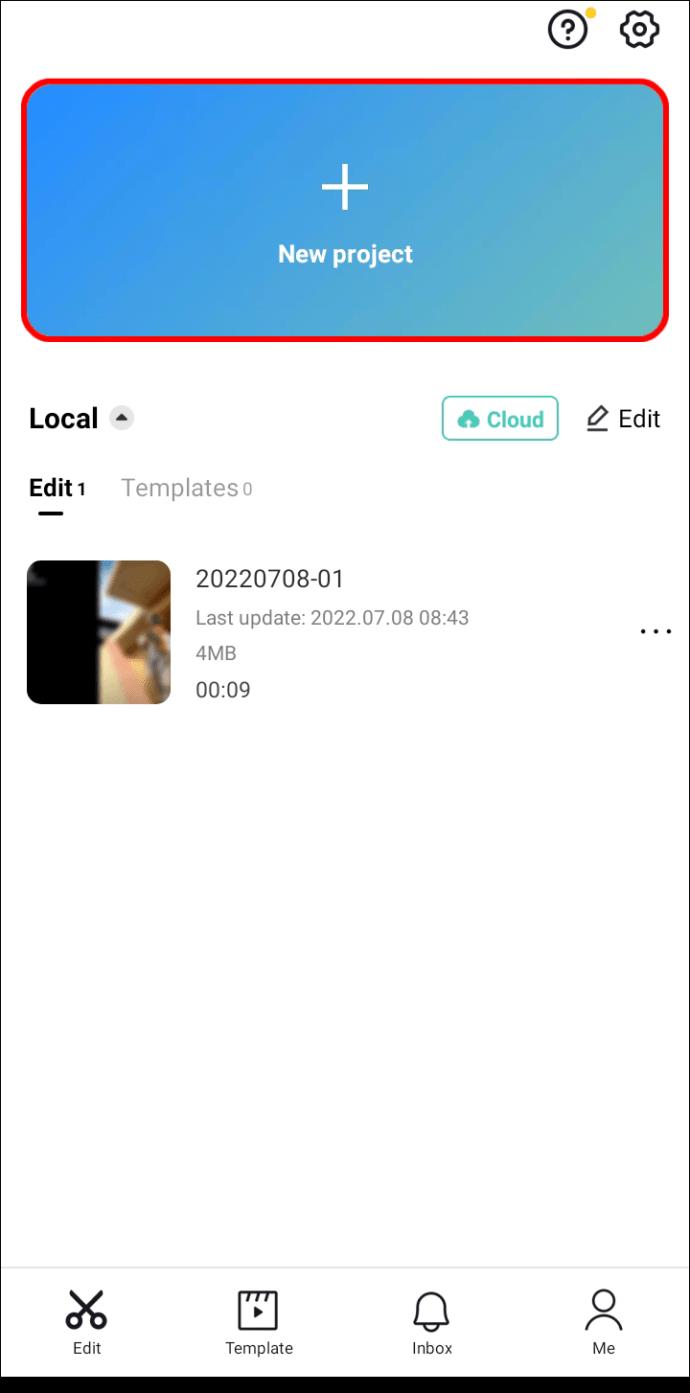
- Przejdź do „Edytuj” w lewym dolnym rogu ekranu.
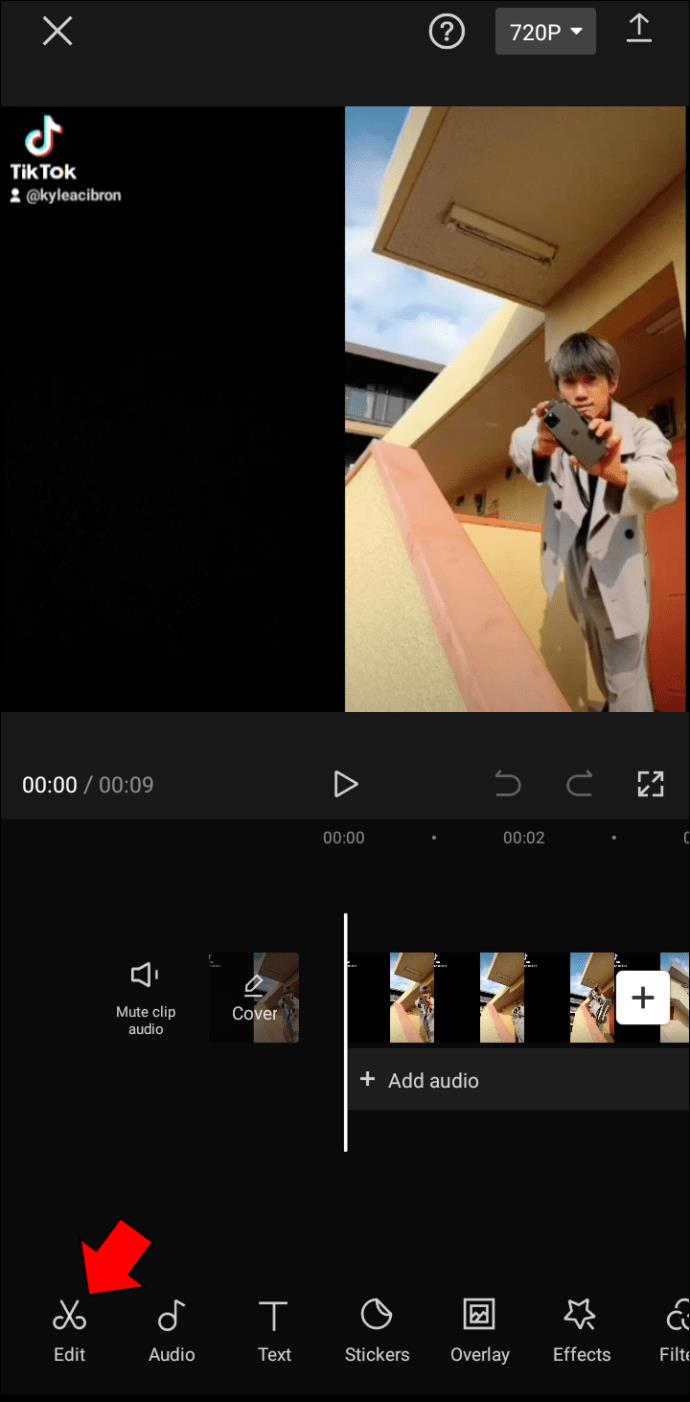
- Użyj narzędzia „Podziel”, aby zaznaczyć czas trwania, jeśli chcesz ustawić zwolnione tempo tylko dla jednej części wideo. Jeśli chcesz, aby cały film był w zwolnionym tempie, pomiń ten krok.
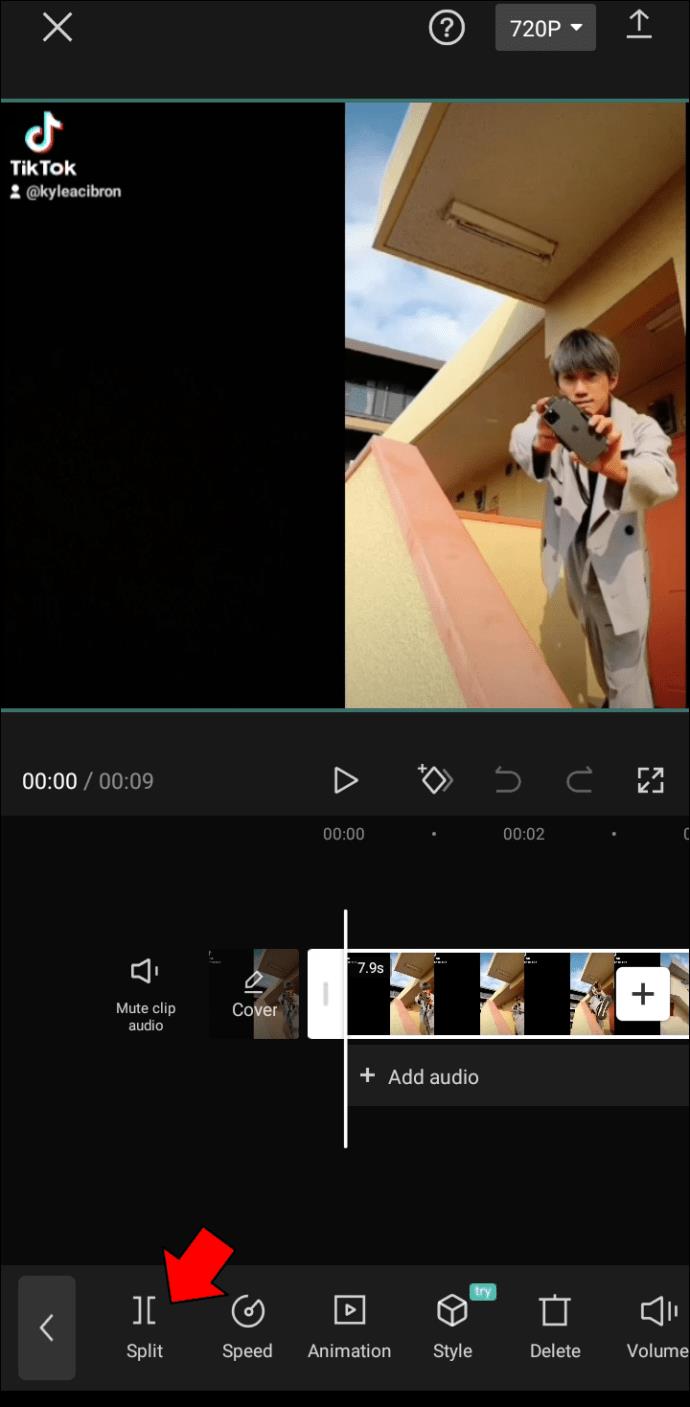
- Stuknij w narzędzie „Prędkość” na pasku narzędzi.
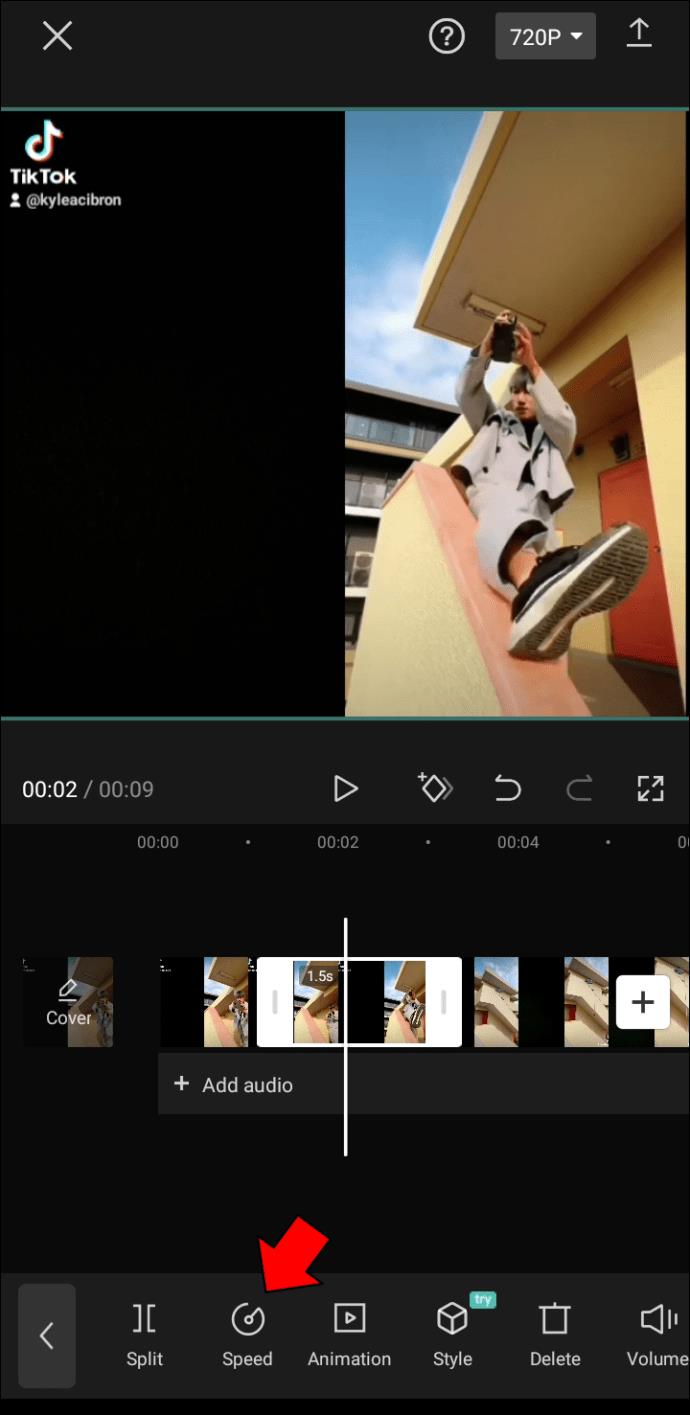
- Przejdź do opcji „Normalny”.
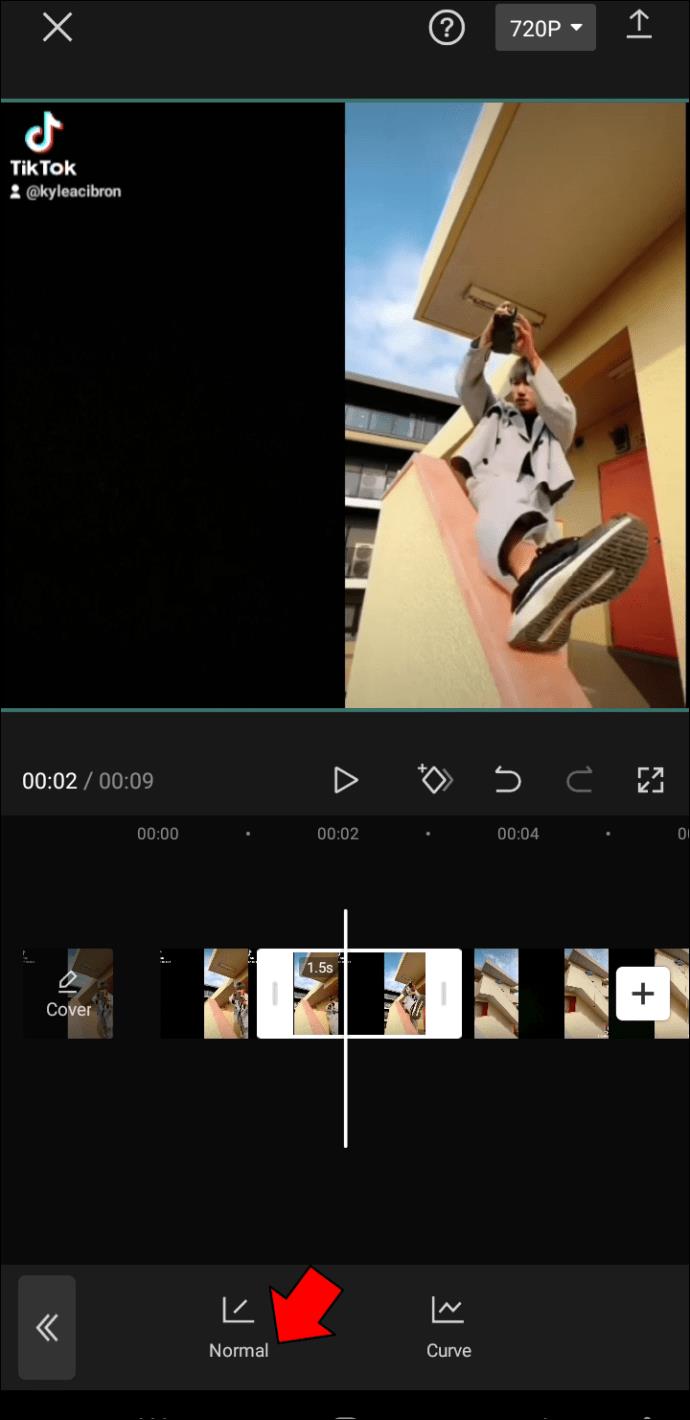
- Dostosuj prędkość zwolnionego tempa od 0,1x do 1x.
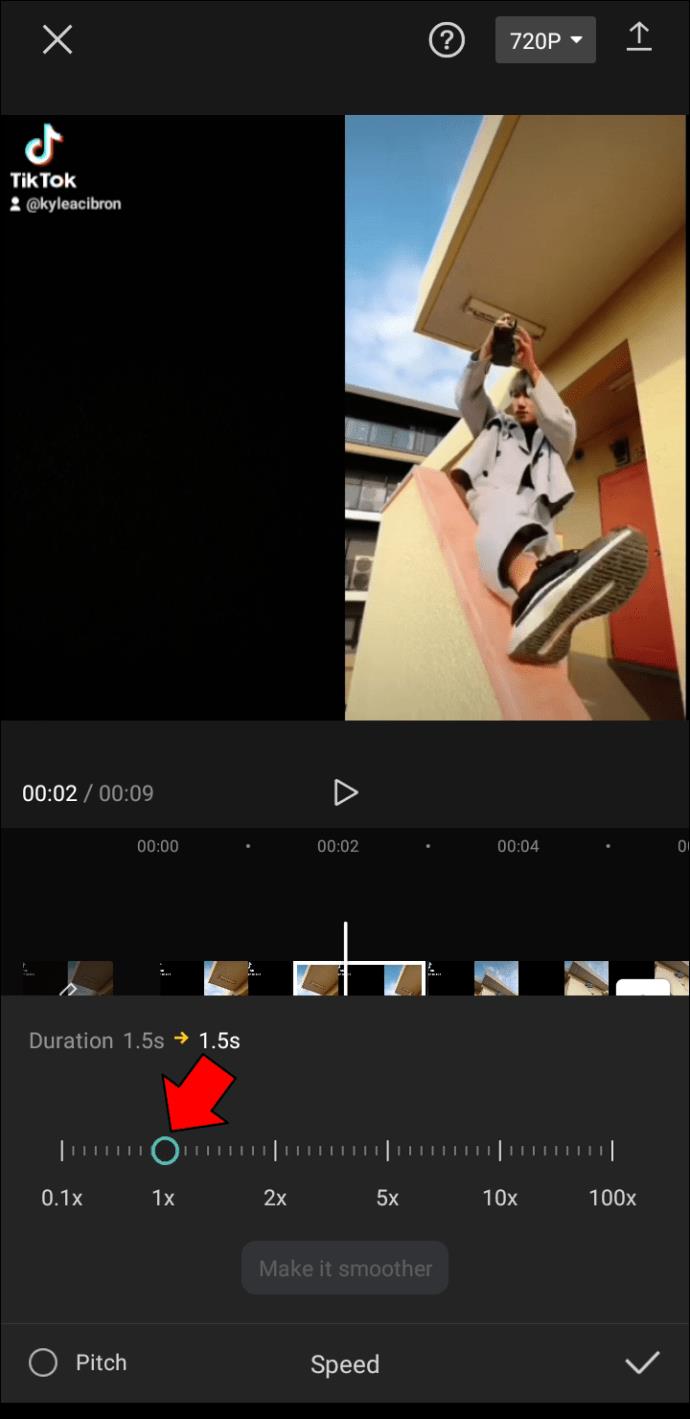
- Naciśnij „Odtwórz”, aby upewnić się, że działa.
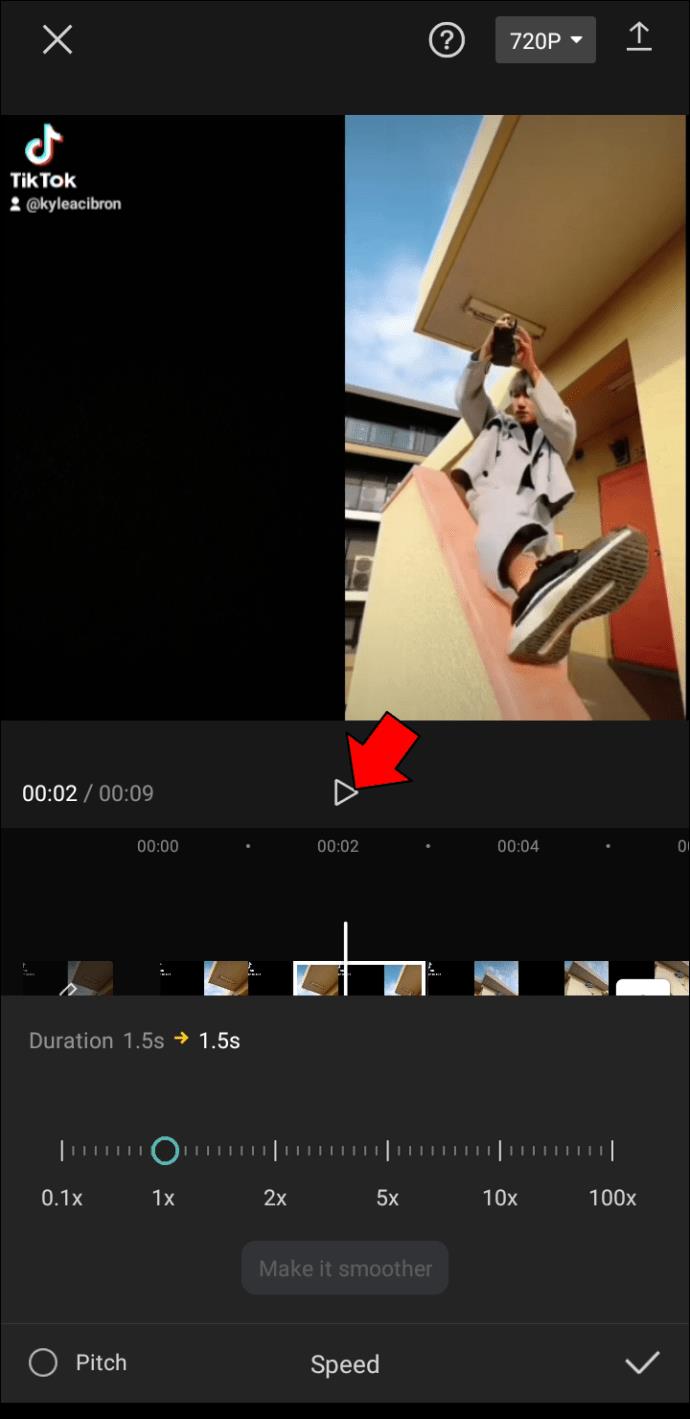
- Stuknij znacznik wyboru w prawym dolnym rogu filmu.
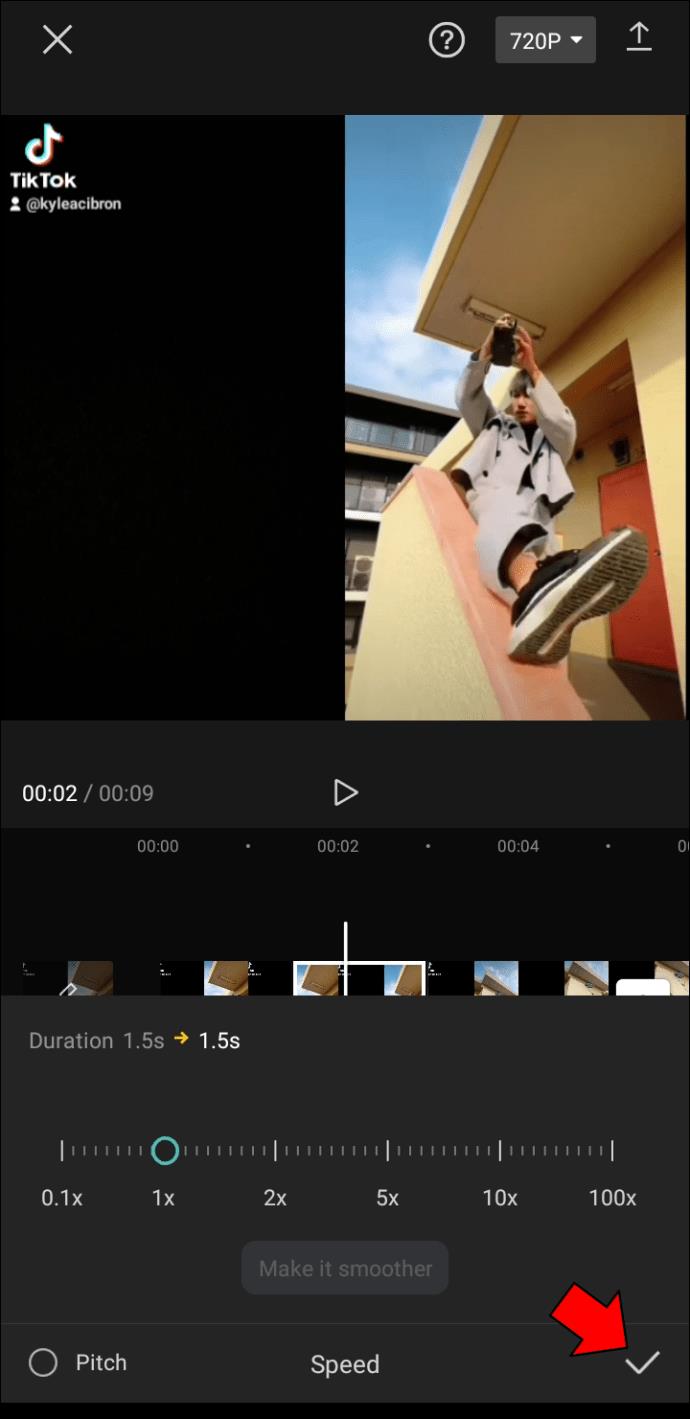
- Wyeksportuj wideo na swoje urządzenie.
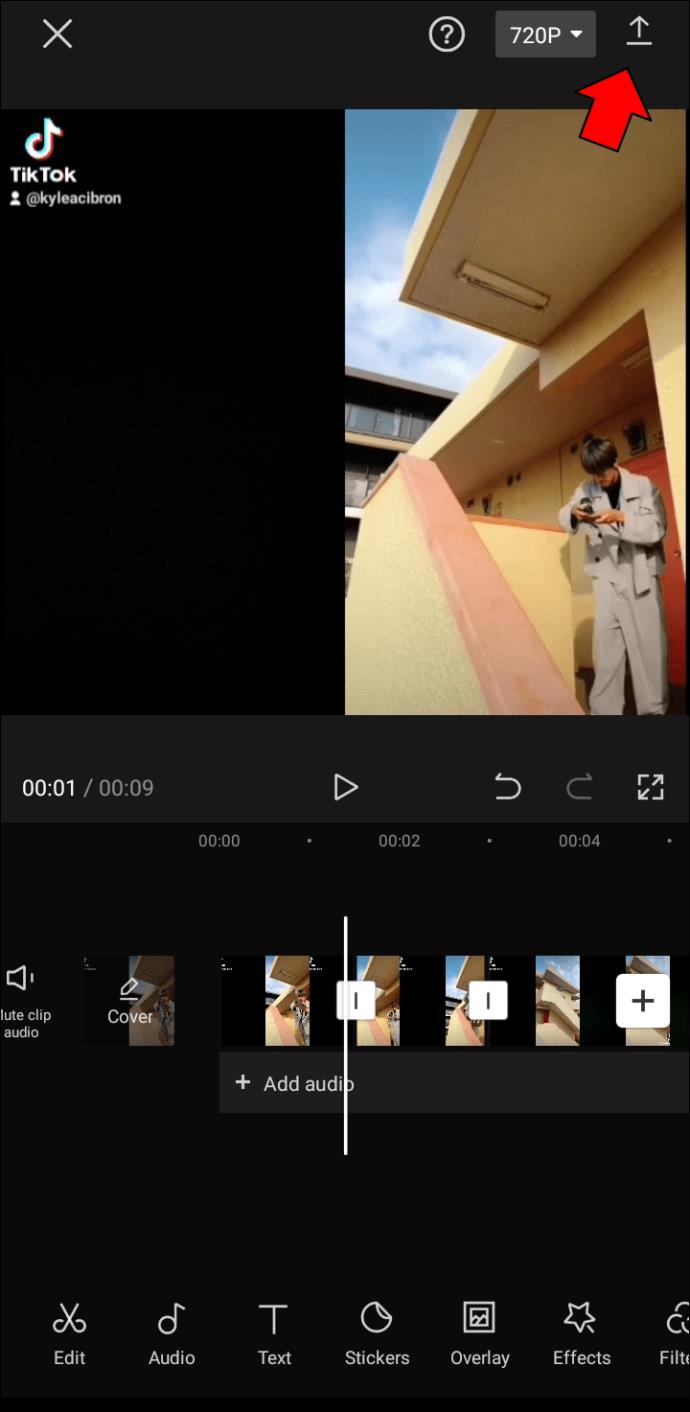
To wszystko. Teraz Twój film jest gotowy na TikTok, Instagram lub dowolną inną platformę mediów społecznościowych.
Zwolnij swoje filmy dzięki CapCut
Możesz pomyśleć, że użycie efektu zwolnionego tempa w twoich filmach jest skomplikowane, ale CapCut sprawia, że jest to bułka z masłem. Po prostu prześlij swój film, zdecyduj, która część powinna być w zwolnionym tempie i dostosuj prędkość.
Czy kiedykolwiek używałeś narzędzia zwolnionego tempa do swojego filmu? Czy użyłeś do tego CapCut lub innej aplikacji do edycji wideo? Daj nam znać w sekcji komentarzy poniżej.